شاید برای شما هم پیش آمده باشد که بخواهید مدیریت تگ هایی که برای دیجیتال مارکتینگ خود نیاز دارید را انجام دهید مثلا بخواهید تگ گوگل آنالیتیکس و یا سرچ کنسول و یا نصب چت آنلاین و یا هر ابزار دیگر را انجام دهید و به توسعه دهنده خود و طراح سایت میگویید و او نیز کلی غر میزند و طول میکشد که اینکار را انجام دهد
برای همین گوگل یک ابزار کاربردی در اختیار ما قرار داده است که ساده ترین کار آن مدیریت تگ ها برای ماست ولی این ساده ترین کار با آن است و این ابزار کاربردی به ما در به دست آوردن اطلاعات بیشتر و پردازش اطلاعات و رخدادهای ایجاد شده در سایتمان کمک می کند.
دیجیتال مارکترهای خوب با استفاده از این ابزار به صورت کامل به تعریف رخدادها (EVENT) مورد نیاز برای کمپین های بازاریابی و تبلیغاتی می پردازند و بعد نسبت به تحلیل بهتر از آن داده ها و ارسال آن به سمت گوگل آنالیتیکس بهره می برند. گوگل آنالیتیکس یک ابزار قدرتمند برای تحلیل و ردیابی دادهها در دنیای آنلاین است. راهنمای جامع گوگل آنالیتیکس (Google Analytics) چیست و چگونه کار می کند؟ را از دست ندهید.
تا اینجا این تعریف ساده از گوگل تگ منیجر را داشته باشید تا در ادامه این مقاله به شما کمک میکنیم هرچه بهتر این ابزار را بشناسید و ببینید چه کاربردهایی برای شما دارد.
معرفی گوگل تگ منیجر یا GTM
یک ابزار بسیار کاربردی برای مدیران وب سایتها برای رسیدگی به تگها است. تگهای بازاریابی، قطعههای کوچکی از کد هستند که اقدامات کاربر را دنبال کرده و دادهها را جمعآوری میکنند. متداولترین نمونه برای تگها، تگ Google است. تگ گوگل برای نصب گوگل آنالیتیکس و سایر محصولات و خدمات گوگل استفاده میشود.
نمونههای رایج دیگر عبارتند از رویدادهای گوگل آنالیتیکس، اسکریپتهای تبدیل گوگل ادز، تگهای ریمارکتینگ و Meta Pixel. برای مدیریت تمامی این موارد و بسیاری دیگر از تگها، امکانات گوگل تگ منیجر به صورت رایگان در اختیار کاربران قرار گرفته است.
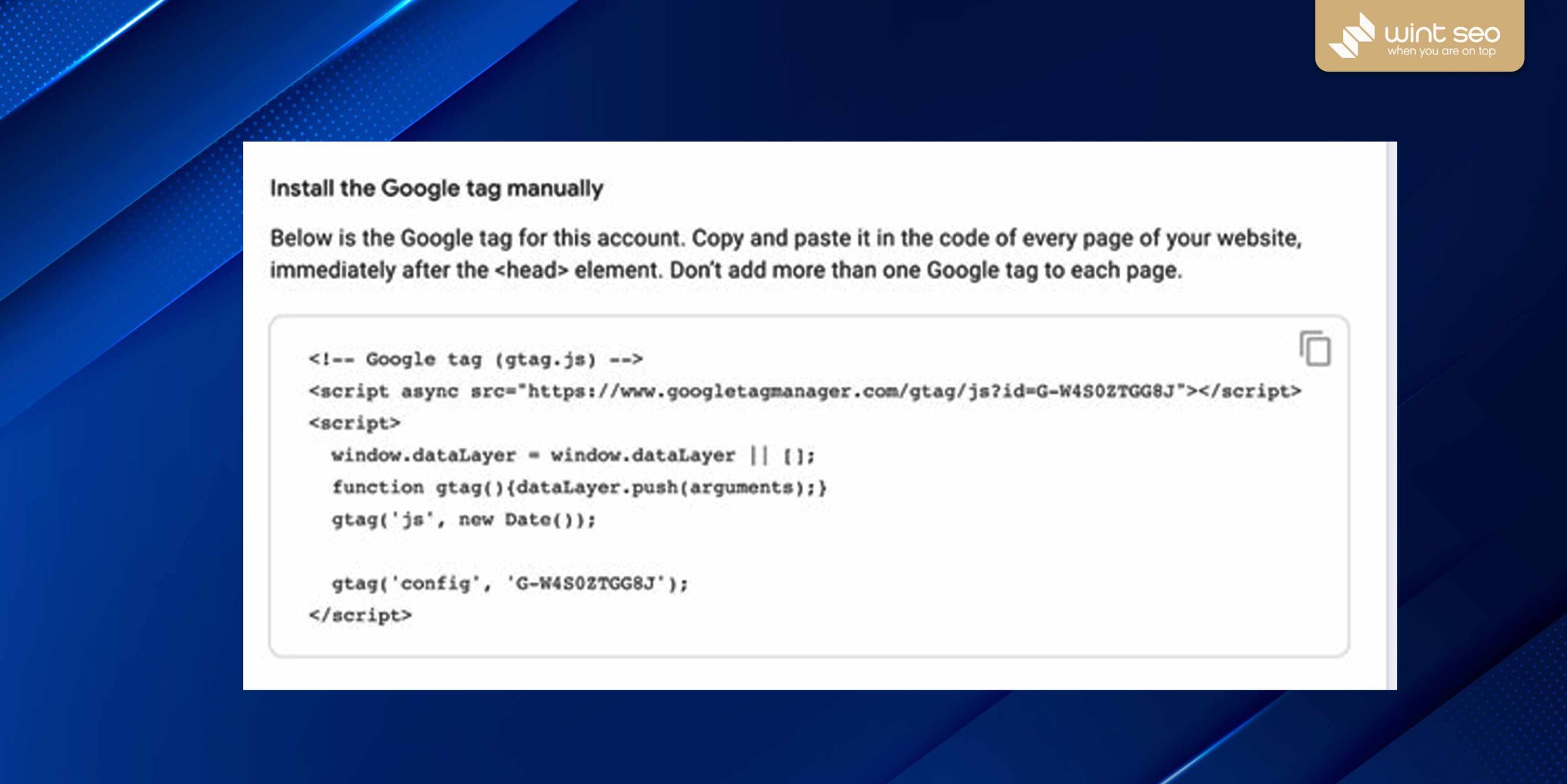
ما در این مقاله به آموزش کامل گوگل تگ منیجر و هر آنچه که باید درباره آن بدانید پرداختهایم. بنابراین اگر قصد استفاده از گوگل تگ منیجر را دارید این مقاله را از دست ندهید.
گوگل تگ منیجر چیست؟
Google Tag Manager یک ابزار مفید و البته رایگان است که به شما امکان میدهد بدون تغییر دادن کد وب سایت، تگهای بازاریابی را نصب، ذخیره و مدیریت کنید. تگهایی مانند گوگل آنالیتیکس و تگهای سایر پلتفرمها برای بررسی عملکرد کاربران و جمع آوری دادهها قرار داده میشوند. اما با هر تغییر کد، خطر از دست دادن و شکستن تگها یا خرابی سایر عناصر وب سایت وجود دارد. این یک تعریف ساده از تگ منیجر است، ولی بگذارید قبل از معرفی امکانات تگ منیجر به یک تعریف بهتر از تگ منیجر بپردازیم که این را عینا از زبان آقای دکتر مهریزدان نقل میکنیم:
ببینید برای تعریف گوگل تگ منیجر بیایید این تصویر سازی را در ذهنمان داشته باشیم که گوگل آنالیتیکس را یک دوربین مدار بسته فرض بکنید و خودتان را یک نصاب دوربین، اگر دوربین گوگل آنالیتیکس را بیرون از یک مغازه نصب بکنید یکسری آمار پایه به دست می آورید مثل اینکه چند نفر وارد مغازه شده اند،جنسیت آنها چیست و لی اگر بخواهید آمار بهتری به دست آورید باید دوربین های بیشتری در مغازه نصب بکنید.
حال خود گوگل آنالیتیکس خودش یکسری تنظیمات اولیه و دوربین های اولیه دارد که در زمان نصب به شما یکسری اطلاعات میدهد مثلا در هنگام وارد شدن افراد به سایت از کجا آمده اند، چند نفر از سرچ مستقیم گوگل آمده اند، چند نفر از کمپین های تبلیغاتی شما آمده اند و الی آخر همچنین میتواند به شما بگوید که جنسیت آنها چیست؟
درون وب سایت تان وارد کدام صفحات شما شده اند ، چه قدر زمان صرف کرده اند تا در سایت شما بمانند و یا کدام صفحات منجر به خروج افراد در سایت شما شده است و بسیاری از اطلاعات دیگر ولی نمی توانید با همین دوربین های اولیه گوگل آنالیتیکس متوجه شوید که هر شخص درون هر یک از صفحات چه کار می کند، تا کجای صفحه را می بیند.
اگر دو دکمه CTA داشته باشید که روی هر کدام با یک لحن متفاوت بخواهید مخاطبان تان را به یک صفحه یا یک اقدام واحد دعوت کنید و برایتان جالب باشد که بدانید کدام لحن منجر به کلیک بیشتری شده است و یا بخواهید بدانید ویدئوی شما آیا دیده شده است و یا تا چه ثانیه ای از ویدئو دیده شده است و ….
همانظور که پیشتر گفتیم نیاز به نصب دوربین های بیشتری است که به صورت منحصر به فرد بر روی یکسری از صفحات وب سایت شما نصب می شوند و خروجی این داده ها را به سمت گوگل آنالیتیکس ارسال میکنید و حالا میتوانید تحلیل عمیقتری از روش های بازاریابی و کسب و کار خود داشته باشید. پس در واقع شما با گوگل تگ منیجرمیتوانید کمک شایانی به :
- بررسی روش های بازاریابی دیجیتال و یا دیجیتال مارکتینگ و بهینه کردن آنها داشته باشید.
- میتوانید داده های عمیق تری از رفتار کاربران تان در صفحات مهم سایت تان داشته باشید.
- میتوانید به واسطه آن کمک کنید تا نرخ برگشت سرمایه تان یا همان ROI تان در این کمپین ها بهینه شود.
- می توانید به تیم تان و خودتان کمک کنید آنالیز دقیق تری نسبت به اهدافتان و درک این اهداف توسط مخاطبان و بازدید کنندگان سایت تان داشته باشید.
- می توانید به صورت دقیق مدیریت اجرایی کمپین را به دست گیرید و پرفورمنس مارکتینگ کارتان را جلو ببرید.
- و بسیار از چیزهای دیگر
حالا که به صورت دقیق تعریف گوگل تگ منیجر را یاد گرفتید وقت آن است که بیشتر با امکانات این ابزار کارآمد داشته باشید.
همیشه مبحث ابزارههای دیجیتال مارکتینگ و ابزارهای تجارت الکترونیک در تمامی زمینه ها، از جمله راه اندازی کسب و کارهای آنلاین و از جمله بهبود و به روز رسانی این کسب و کارها، داغ بوده و آن چیزی که امروز به واسطه هوش مصنوعی شاهد آن هستیم تا چند سال قبل غیر قابل تصور بود و موضوع از این نیز جذاب تر خواهد شد، در راهنماهای زیر به خوبی به شما تعداد بیشمار از این ابزارها را آموزش دادیم که می توانید با آن ها در قسمتهای مختلف کسب و کار اینترنتی و آنلاین خود را بهبود بخشید.
با این راهنما بهترین ابزارهای تجارت الکترونیک برای موفقت بیشتر در راه اندازی کسب و کارهای اینترنتی و فروشگاه های آنلاین شما می توانید به صورت کارآمد با ابزارهایی آشنا گردید که از مبحث پیدا کردن محصولات و محبوبیت محصولات و حتی بهترین قیمت و کلمات کلیدی که محبوبیت بشتری برای مصرف کنندگان شما دارند را پیدا کرده و به شکل بهتری کسب و کار خود را مدیریت نمایید
با این راهنما بهترین ابزارهای سئو می توانید با بهترین ابزارهای سئو رایگان و پولی و با بخشهای مختلف ابزارهای سئو آشنا میگردید که در تمامی مراحل سئو از جستجو و تحقیق کلمات کلیدی تا تعیین بهترین استراتژی های سئو را به دست آورید
با این راهنما 12 معیار کلیدی در گوگل آنالیتیکس GA4 میتوانید به صورت کارآمد از این ابزار تحلیلی به کمک تگ منیجر و سایر ابزارهای تحلیلی به دست آوریداین راهنما به صورت کامل به شما قسمتهای مختلف گوگل آنالیتیکس GA4 را به شما آموزش میدهد و به شما کمک مینماید در به دست آوردن تحلیل های بهتر مانند حرفه ای ها عمل نمایید و مطمئن هستیم این راهنما را شما برای خود ذخیره خواهید کرد و بارها و بارها به آن مراجعه خواهید کرد
کاربرد گوگل تگ منیجر
گوگل تگ منیجر برای مدیریت و جایگذاری تگهای مارکتینگ در وب سایت، بدون نیاز به تغییر کد استفاده میشود. این ویژگی به شما امکان میدهد تا به راحتی با سایر ابزارها و پلتفرمهای بازاریابی مانند:
- گوگل آنالیتیکس
- گوگل ادز
- فیسبوک
- هاتجر
- پلتفرمهای CRM
کار کنید. کاربرد گوگل تگ منیجر بسیار زیاد است و به شما امکان میدهد تقریباً هر نوع رویداد یا رفتار کاربر را که فکر میکنید ردیابی نمایید.
در اینجا چند نمونه از رویدادهای رایج که میتوانید آنها را با استفاده از گوگل تگ منیجر ردیابی کنید آورده شده است:
- کلیک بر روی پیوندها
- کلیک بر روی دکمههای عملگر سایت
- ارسال فرمها
- تبدیلها
- رها کردن سبد خرید
- افزودن موارد به سبد خرید
- حذف موارد از سبد خرید
- دانلود فایل
- رویداد scroll behavior
- تماشای ویدیوها
- عملکرد بخش درخواست به اقدام یا CTA
- کلیک بر روی فهرست محتوا( TOC)
- رویدادهای سفارشیگوگل تگ منیجر به دلیل سهولت استفاده و ویژگیهای امنیتی داخلی، برای کاهش وابستگی به توسعه دهندگان و افزونهها نیز مورد استفاده قرار میگیرد. بنابراین آموزش گوگل تگ منیجر میتواند برای وبمسترها بسیار مهم باشد.
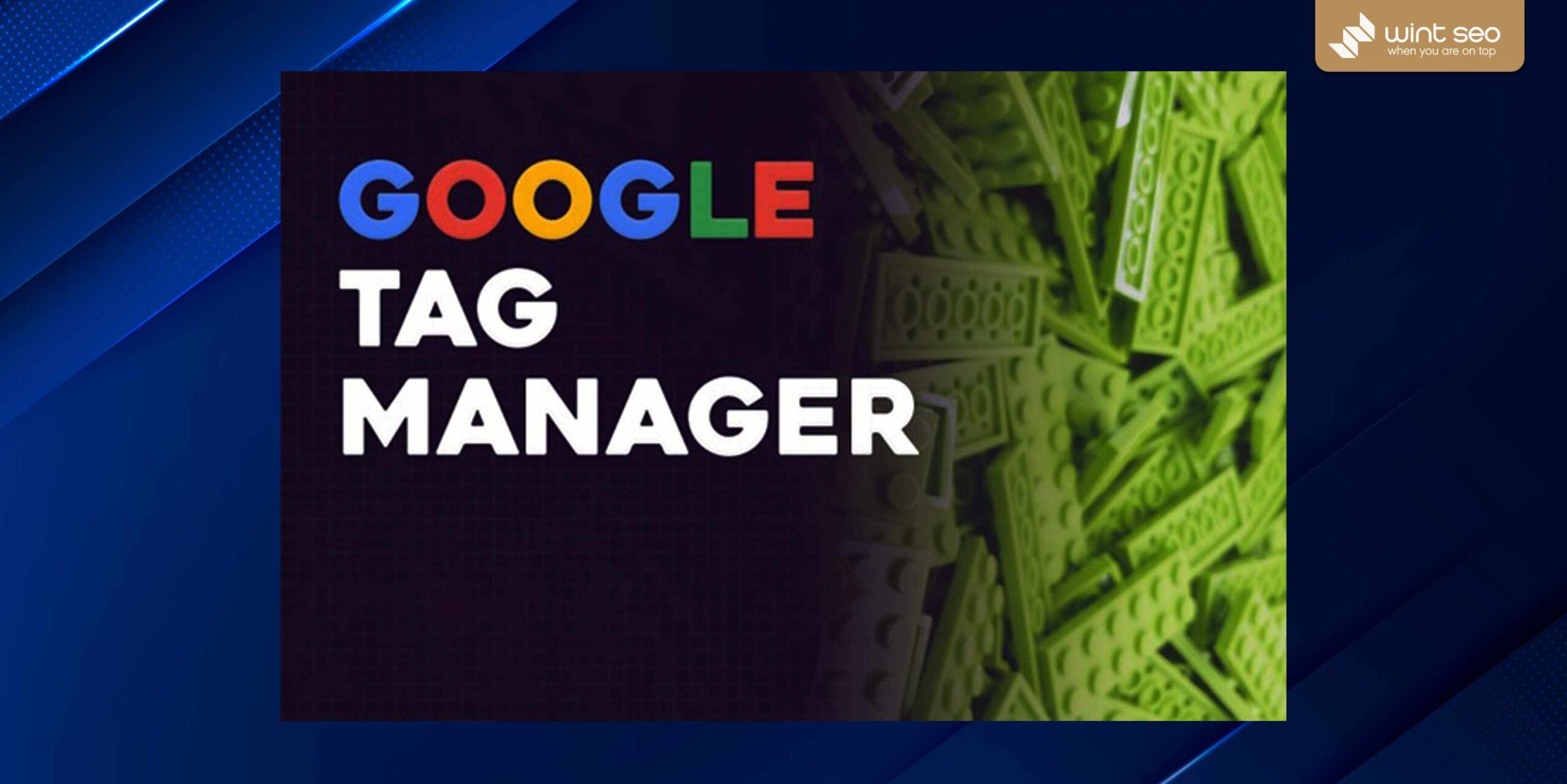
مزایای گوگل تگ منیجر
برای استفاده از GTM باید آموزش کامل گوگل تگ منیجر را مطالعه کنید تا دانش فنی مورد نیاز را کسب نمایید. این ابزار فوقالعاده کمک میکند تا بازاریابان در زمان و منابع صرفهجویی کنند. همچنین گفتنی است که گوگل تگ منیجر کاملا رایگان نیز میباشد.
در اینجا برخی از مزایای مهم این ابزار را آوردهایم:
وابستگی کمتر به توسعهدهندگان
شما میتوانید بهسرعت و به سادگی تگهای بازاریابی را بدون کمک یک برنامهنویس اضافه و مدیریت کنید.
آزمایش و اشکالزدایی
با گوگل تگ منیجر قادر خواهید بود تا تغییرات را پیش از قرار دادن در سایت پیشنمایش، آزمایش و اشکالزدایی کنید. این ویژگی به جلوگیری از خطاها کمک میکند و نیاز به آزمایش در یک سایت live یا استیجینگ را کاهش میدهد.
کنترل مجوز کاربر
با این ویژگی فقط افراد مجاز میتوانند تغییراتی را در تنظیمات بازاریابی شما ایجاد یا تایید کنند.
نسخهها
هر زمان که تغییراتی را منتشر میکنید، GTM نسخه جدیدی از کد را ایجاد و ثبت میکند. این ویژگی به شما امکان میدهد تغییرات گذشته و حال را مشاهده کرده و در صورت لزوم به نسخههای قبلی بازگردید.
فضاهای کاری
گوگل تگ منیجر چندین فضای کاری را برای اعضای تیم فعال کرده است تا به طور همزمان بدون بازنویسی پیشرفت یکدیگر کار کنند.
پیکربندی آسان بسیاری از ابزارهای محبوب
با این مزیت عالی گوگل تگ منیجر با استفاده از قطعه کد یا الگوهای موجود (به عنوان مثال برای گوگل آنالیتیکس، پینترست، گوگل ادز و غیره) از Community Template Gallery به راحتی ابزارها و برچسبهای ردیابی را به کد وب سایت خود اضافه کنید.
ذخیرهسازی و مدیریت تگها
Google Tag Manager برچسبهای بازاریابی و کدهای ردیابی را در یک مکان ادغام میکند و در صورت نیاز به کد وبسایت تزریق مینماید. این ویژگی گوگل تگ منیجر به شما امکان میدهد ابزارها و کدهای ردیابی را با خطاهای کمتر اضافه، حذف و بهروز کنید.
پس با امکانات گوگل تگ منیجر با قابلیت نصب، مدیریت و قرار دادن تگهای بازاریابی از داخل نرم افزار به جای کد وب سایت، این مشکلات را کاهش میدهد. گوگل تگ منیجر تنها در صورت لزوم، تکههای کد و تگهای بازاریابی را به کد وب سایت شما تزریق میکند. بدین ترتیب با آزمایش چیزی به طور تصادفی وب سایت خود را خراب نخواهید کرد.
آیا باید از گوگل تگ منیجر استفاده کنیم؟
بله باید از گوگل تگ منیجر استفاده کنید حتی اگر خیلی فنی نیستید یا منابع محدودی در دسترس دارید. GTM برای افزودن، مدیریت و ویرایش کدهای ردیابی و تجزیه و تحلیل وب سایت عالی است. این ابزار با قابلیت انجام این کارها بدون تغییر کد منبع سایت، در زمان و منابع صرفهجویی میکند.
با گوگل تگ منیجر نیاز به توسعه کدها کاهش یافته و احتمال خطاهای شکستن سایت نیز کم میشود. با وجود تمامی این موارد توجه داشته باشید که GTM یک ابزار پیچیده است و باید آموزش گوگل تگ منیجر را به خوبی دنبال کنید زیرا یادگیری آن مهم بوده و تنظیم صحیح آن بسیار ضروری است. اما هنگامی که راهاندازی شد و یاد گرفتید که از Tag Manager به درستی استفاده کنید خواهید دید که باید زودتر به سراغ این ابزار میرفتید.
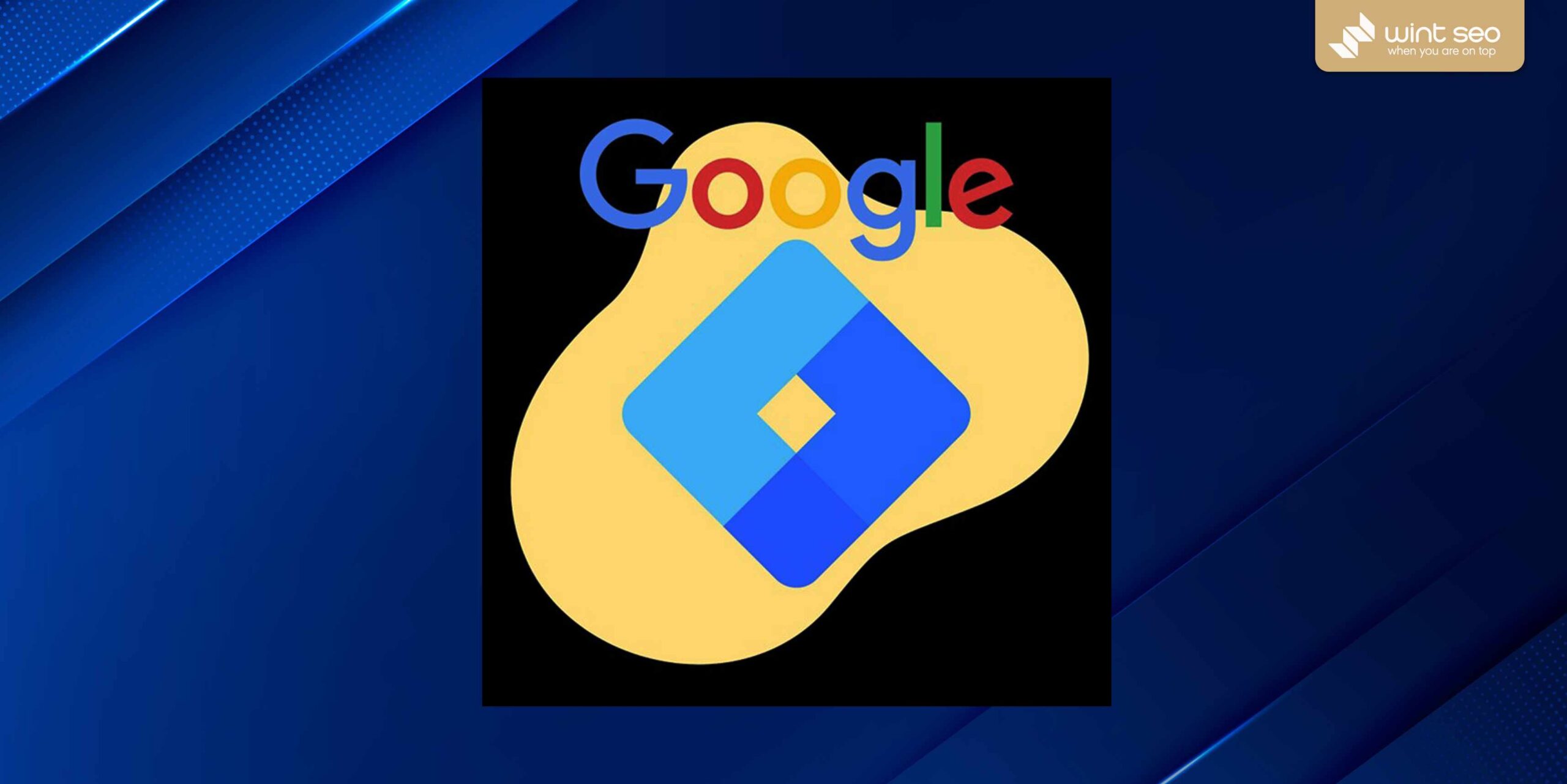
گوگل تگ منیجر چگونه کار میکند؟
Google Tag Manager با استفاده از یک قطعه کد جاوا اسکریپت کار میکند. این کد به سایت شما اضافه شده و به عنوان محفظهای برای همه تگهایی که میخواهید مدیریت کنید عمل میکند.
گوگل تگ منیجر دارای حسگرهایی است که تعاملات کاربر مانند بازدید از صفحه را تشخیص میدهند. هنگامی که کاربر صفحهای را بارگذاری میکند، حسگرهای GTM این عمل را تشخیص میدهند. سپس بررسی میکنند که آیا این اقدام با محرکهای تنظیمشده در GTM که با نام تریگر یا trigger نیز شناخته میشوند، مطابقت دارد یا خیر. اگر تعامل با یک محرک مطابقت داشته باشد، تگ مرتبط فعال میشود.
این تگ میتواند یک قطعه کد برای Google Analytics یا سایر پلتفرمهای بازاریابی بوده یا یک رویداد مشخص مانند بازدید از یک صفحه خاص باشد که میخواهید ردیابی کنید. هنگامی که تگ فعال میشود، کد نیز در وب سایت اعمال خواهد شد.
سپس تگ، دادههای مربوطه را پردازش کرده و به سرویس دیگری مانند گوگل آنالیتیکس یا پیکسل فیسبوک ارسال میکند. به عبارت دیگر GTM تنها زمانی تگ را تزریق و اجرا میکند که کاربر آن را راهاندازی کند. این امر باعث کاهش مقدار کلی کد در یک وب سایت و به حداقل رساندن خطر خطاهای پیادهسازی میشود.
تگها فقط میتوانند همراه با سایر اجزای گوگل تگ منیجر به نام محرکها یا triggers و متغیرها یا variables کار کنند. آنها به تعیین زمان اجرای قطعه کد کمک میکنند.
تگها در گوگل تگ منیجر
برچسبها یا تگها قطعه کدهایی هستند که پلتفرمهای تجزیه و تحلیل، بازاریابی و پشتیبانی برای ادغام با سایتها و برنامهها استفاده میکنند. تگها مانند ناظری هستند که در وب سایت خود قرار میدهید و آنها کارهایی را که کاربران انجام میدهند، مانند کلیک کردن روی پیوندها یا مشاهده صفحات را پیگیری میکنند. سپس در نهایت این اطلاعات را به ابزارهایی مانند گوگل آنالیتیکس یا ImpactHero ارسال مینمایند.
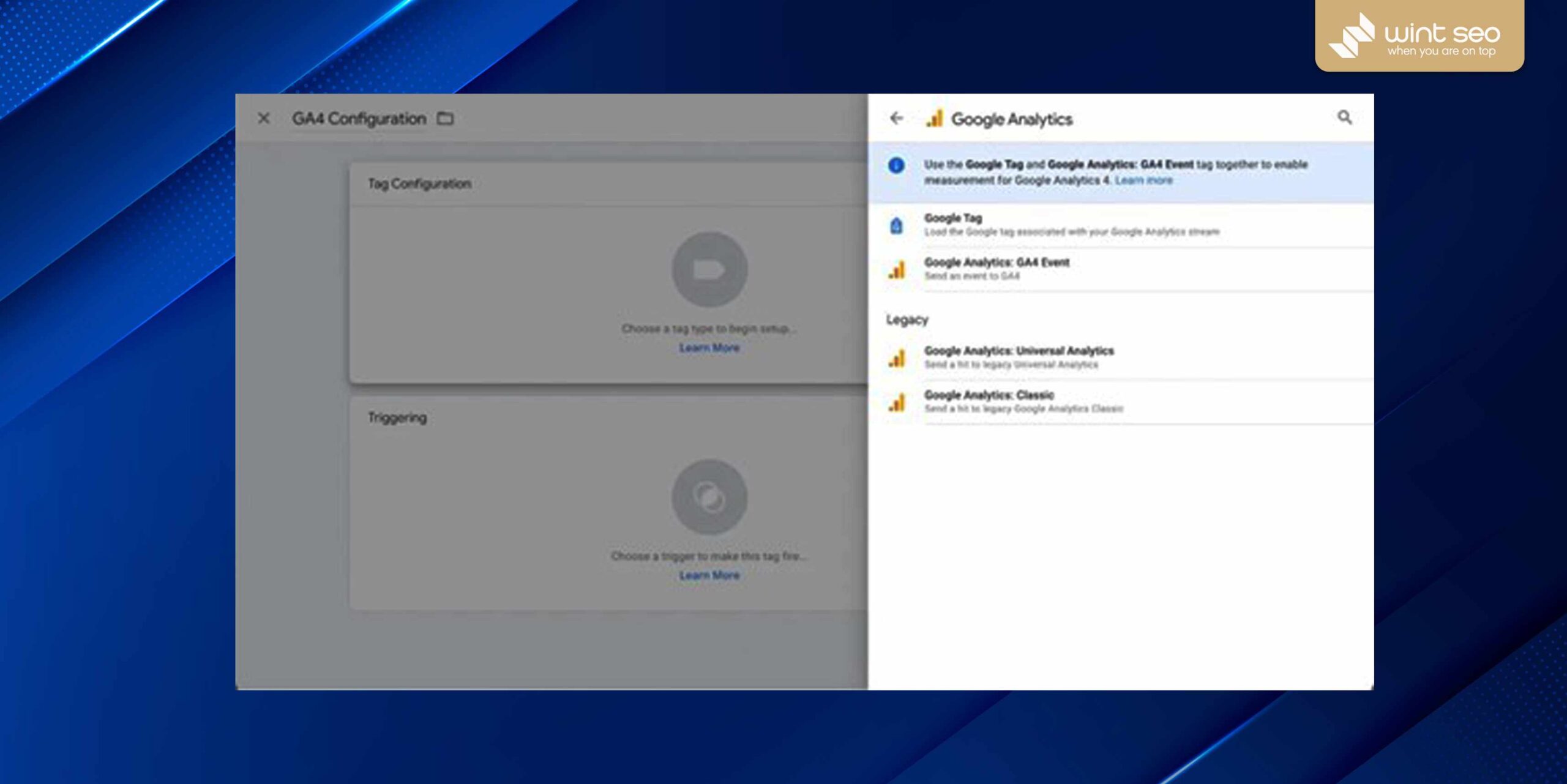
به طور کلی برچسبها به شما کمک میکنند تا رفتار کاربر را درک کنید. موارد زیر نمونههایی از تگهای رایج هستند. اینها ابزارها و پلتفرمهایی میباشند که اغلب با گوگل تگ منیجر نصب میشوند:
- Google Analytics
- Google Ads
- PageImprove
- Crazy Egg
- Hotjar
- ImpactHero
- Pinterest Tag
- LinkedIn Insight
- Twitter Universal Web Tag
- Facebook/Meta Pixel
- SplitSignal
- Appcues
- HubSpot
- Intercom
- Mixpanel
- Salesforce
تریگرها در گوگل تگ منیجر
تریگرها( triggers) یا محرک، دستورالعملها و معیارهایی هستند که نشان میدهند چه زمانی تگها باید فعال و اجرا شوند. بازدید از صفحه، ارسال فرمها و کلیک روی پیوند نمونههای رایجی از محرکها هستند. هنگامی که کاربر صفحهای را مشاهده یا روی یک پیوند کلیک میکند، تگ مرتبط فعال میشود.
هر تگ باید حداقل یک محرک داشته باشد تا گوگل تگ منیجر بداند در چه شرایطی تگ را فعال کند. پلتفرمهای آنالیتیکس مانند گوگل آنالیتیکس معمولا از بازدیدهای صفحه به عنوان یک محرک استفاده میکنند. این کار به این دلیل است که شما دادههای تحلیلی را از هر صفحهای که کاربر بازدید میکند نیاز دارید.
از طرف دیگر ممکن است بخواهید تنها زمانی که کاربر یک مورد را در سبد خرید خود قرار میدهد، تگ ردیابی تبدیل، فعال شود. یا شاید بخواهید زمانی که افراد فرآیند پرداخت را کامل میکنند این اتفاق بیفتد. در حالت کلی هنگامی که یک رویداد مشخص شده برای هر تگ رخ دهد، تریگر آن نیز به تگ میگوید که فعال شود. در غیر این صورت تگ فعال نخواهد شد و گوگل تگ منیجر نیز قطعه کد را اجرا نخواهد کرد.
شما همچنین میتوانید با اضافه کردن متغیرهایی به تریگرها، مشخص کنید که چه زمانی میخواهید تگها فعال شوند. برای مثال ممکن است که بخواهید چت پشتیبانی فقط در صفحاتی در قیف پرداخت فعال شود. در این مورد میتوانید متغیری اضافه کنید که به تگ میگوید فقط در نمای صفحهی صفحاتی که در URL آنها «/checkout/» وجود دارد فعال شود. شما همچنین میتوانید چندین تریگر را به یک تگ اختصاص دهید.
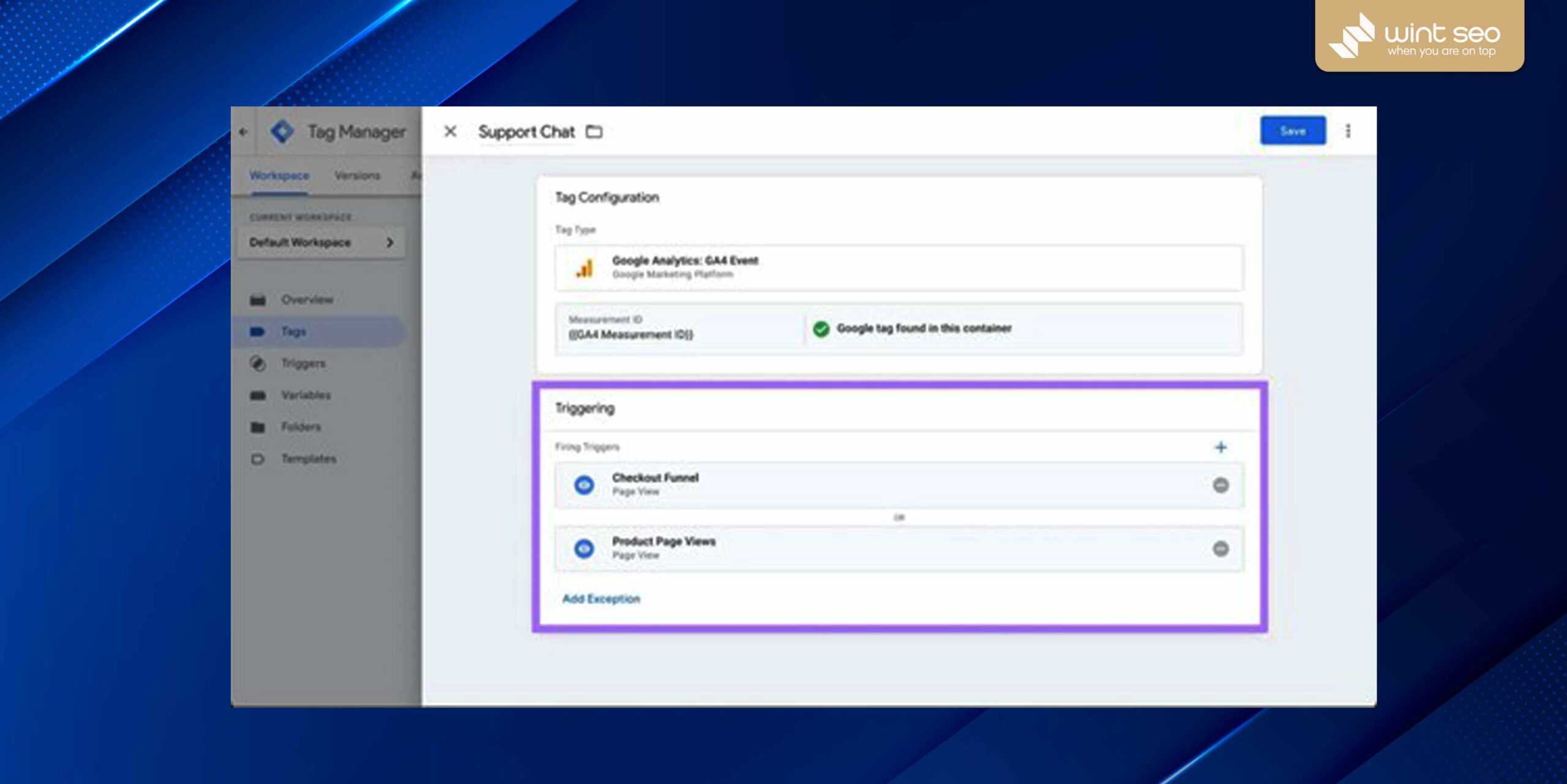
نمونههایی از محرکها عبارتند از:
- بازدیدهای صفحه
- کلیک کردن پیوند
- کلیک کردن دکمهها
- ارسال فرم
- دانلود فایل
- اسکرول دپت( scroll depth)
- زمان صرف شده در صفحه رویداد
- رویداد سفارشی
متغیرها در گوگل تگ منیجر
متغیرها مجموعهای از اطلاعات اضافیای هستند که گوگل تگ منیجر ممکن است برای فعال کردن یک تگ یا محرک نیاز داشته باشد. این اطلاعات به تعریف دقیق آنچه که تگ یا محرک قرار است انجام دهد کمک میکنند.
به عنوان مثال، “Constant” و “Google Analytics Settings” انواع متداول متغیرها هستند. هر دو این موارد معمولاً برای تعریف شناسههای حساب گوگل آنالیتیکس استفاده میشوند، یعنی Tracking ID( شناسه ردیابی) در یونیورسال آنالیتیکس و Measurement ID( شناسه اندازهگیری) یا «تگ Google» در GA4.
هر بار که یک تگ گوگل آنالیتیکس ایجاد میکنید، باید شناسه ردیابی یا شناسه اندازهگیری خود را وارد نمایید. این کار ممکن است خسته کننده باشد زیرا اغلب ما این شناسهها را حفظ نمی کنیم. در عوض میتوانید متغیری ایجاد کنید که به سادگی شناسه شما را ذخیره میکند، بدین ترتیب هر زمان که یک تگ جدید ایجاد میکنید که به این اطلاعات نیاز دارد، به سادگی متغیری را که ایجاد کردهاید ضمیمه خواهید کرد.
یکی دیگر از متغیرهای رایج در گوگل تگ منیجر “Page URL” است. اگر میخواهید میزان بازدیدهای صفحه از صفحه پرداخت خود را ردیابی کنید، باید محرک page views( نمایش صفحه) را تعیین نمایید. اما برای مشخص کردن صفحه پرداخت، باید متغیر Page URL را اختصاص دهید و URL را برای صفحه پرداخت خود اضافه کنید.

در زیر برخی از متداولترین متغیرها را برای شما آوردهایم:
- Constant
- Google Analytics Settings
- Click URL
- Click ID
- Click Class
- Page URL
- Page Path
- Form ID
- Scroll depth threshold
تفاوت گوگل تگ منیجر و گوگل آنالیتیکس
اگرچه اغلب این دو نرمافزار با هم ترکیب میشوند، اما Google Tag Manager و گوگل آنالیتیکس ابزارهای مختلفی هستند که میتوانید در کنار یکدیگر برای جمعآوری و تهیه گزارش تجزیه و تحلیل وب و رفتار کاربر از آنها استفاده کنید.
گوگل تگ منیجر یک سیستم مدیریت تگ است که تگهای بازاریابی و قطعه کدهای دیگر را ذخیره و مدیریت میکند. هیچ تجزیه و تحلیل یا گزارشی در Tag Manager وجود ندارد.
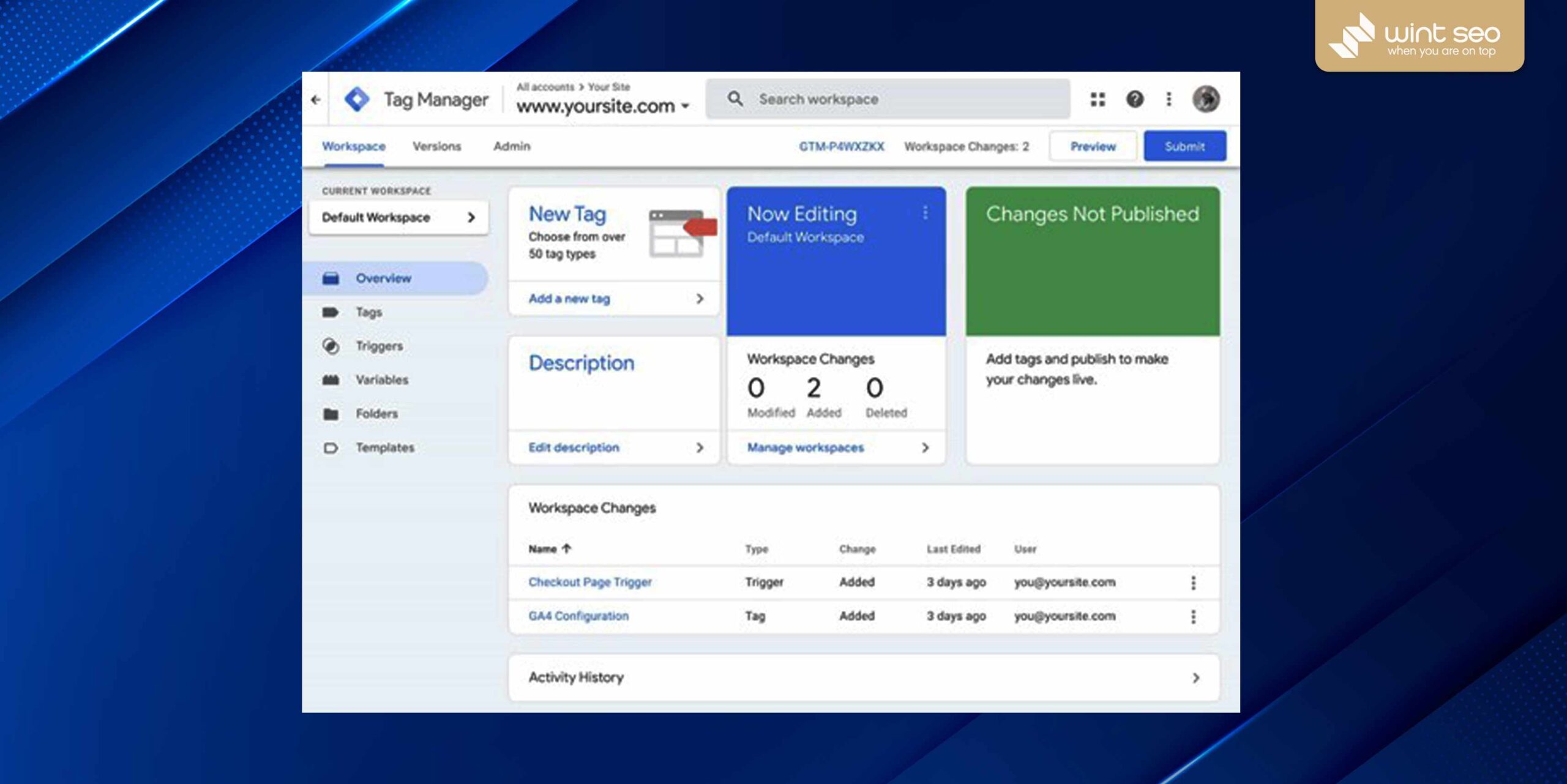
از سوی دیگر، گوگل آنالیتیکس نرمافزاری است که برای تجزیه و تحلیل، ردیابی تبدیل و گزارش استفاده میشود. برای بررسی عملکرد سایت با گوگل آنالیتیکس باید معیارهای مهم را به خوبی بشناسیم. به همین خاطر پیشنهاد می کنیم مقاله ی زیر را مطالعه کنید:
12 معیار کلیدی گوگل آنالیتیکس برای تحلیل عملکرد سایت
شما میتوانید از گوگل تگ منیجر برای نصب و استقرار گوگل آنالیتیکس در یک وب سایت استفاده کنید که گوگل نیز انجام این کار را توصیه میکند.
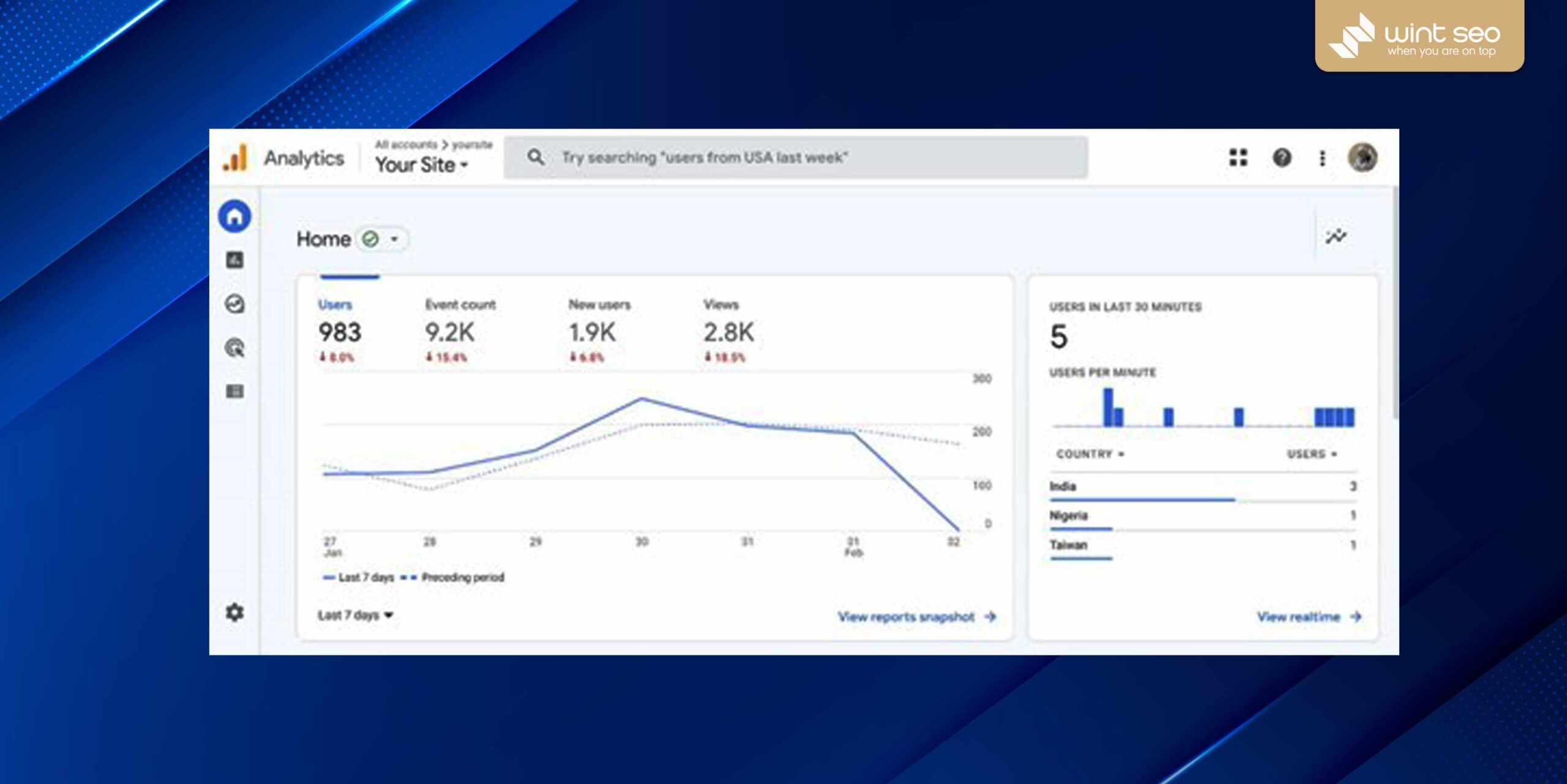
آیا برای ترکیب گوگل آنالیتیکس 4 و گوگل تگ منیجر باید تغییری ایجاد کنیم؟
بله، اگر از گوگل تگ منیجر برای نصب گوگل آنالیتیکس 4( GA4) استفاده میکنید، باید Google Tag را نصب نمایید. در کنار این مورد باید گفت که استفاده از Google Tag Manager با GA4 بسیار شبیه به استفاده از آن با یونیورسال آنالیتیکس(UA) است. اما یکی از تفاوتهای اصلی آنها این است که گوگل اکنون یک تگ جداگانه برای رویدادهای GA4 ارائه میدهد. پیش از این UA را پیادهسازی کرده و رویدادها را با استفاده از همان تگ دنبال میکردید.
تفاوت دیگر این دو مورد این است که GA4 میتواند به طور خودکار رویدادهای بسیار بیشتری نسبت به UA را به تنهایی ردیابی و جمعآوری کند که یعنی نیاز کمتری به ردیابی دستی رویداد در گوگل تگ منیجر است. با این وجود همچنان میتوانید از گوگل تگ منیجر برای ردیابی هر چیزی که GA4 ارائه نمیکند استفاده کنید. Tag Manager و GA4 به طور یکپارچه با هم کار میکنند.
نحوه راهاندازی گوگل تگ منیجر
برای راهاندازی Google Tag Manager، وارد حساب گوگل خود شده و به قسمت Tag Manager بروید. سپس برای ایجاد حساب کاربری برای کسبوکار یا سازمان خود، روی «ایجاد حساب» یا Create Account کلیک نمایید.

یک “نام کاربری” یا Account Name وارد کرده و کشور خود را انتخاب کنید. گوگل توصیه میکند که هر کسبوکاری، چه یک وب سایت داشته باشد و چه چند وب سایت، فقط یک حساب ایجاد کند. نام شرکت میتواند به عنوان نام کاربری شما باشد.
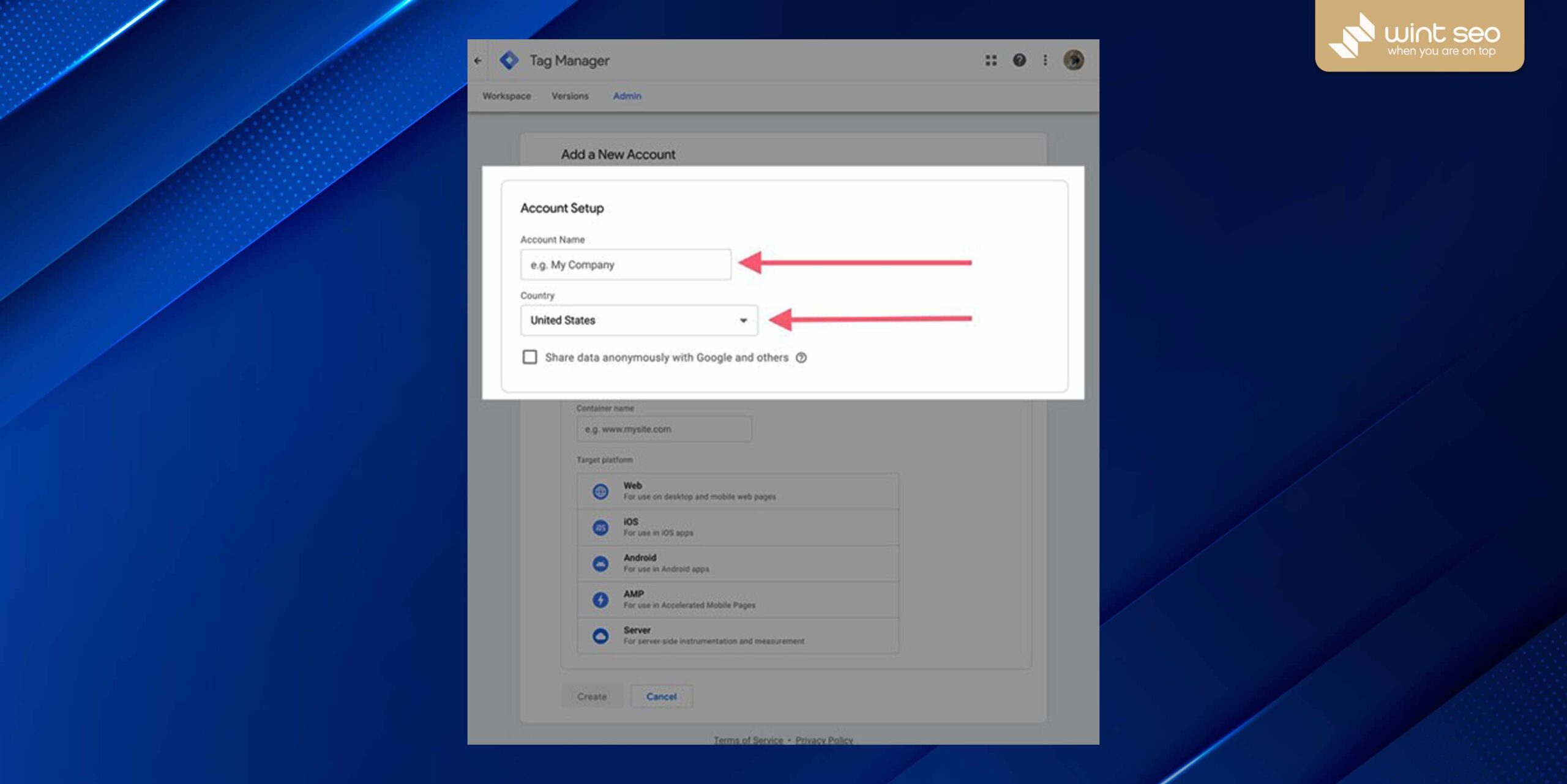
در مرحله بعد، یک” نام ظرف” یا Container name را وارد کنید.
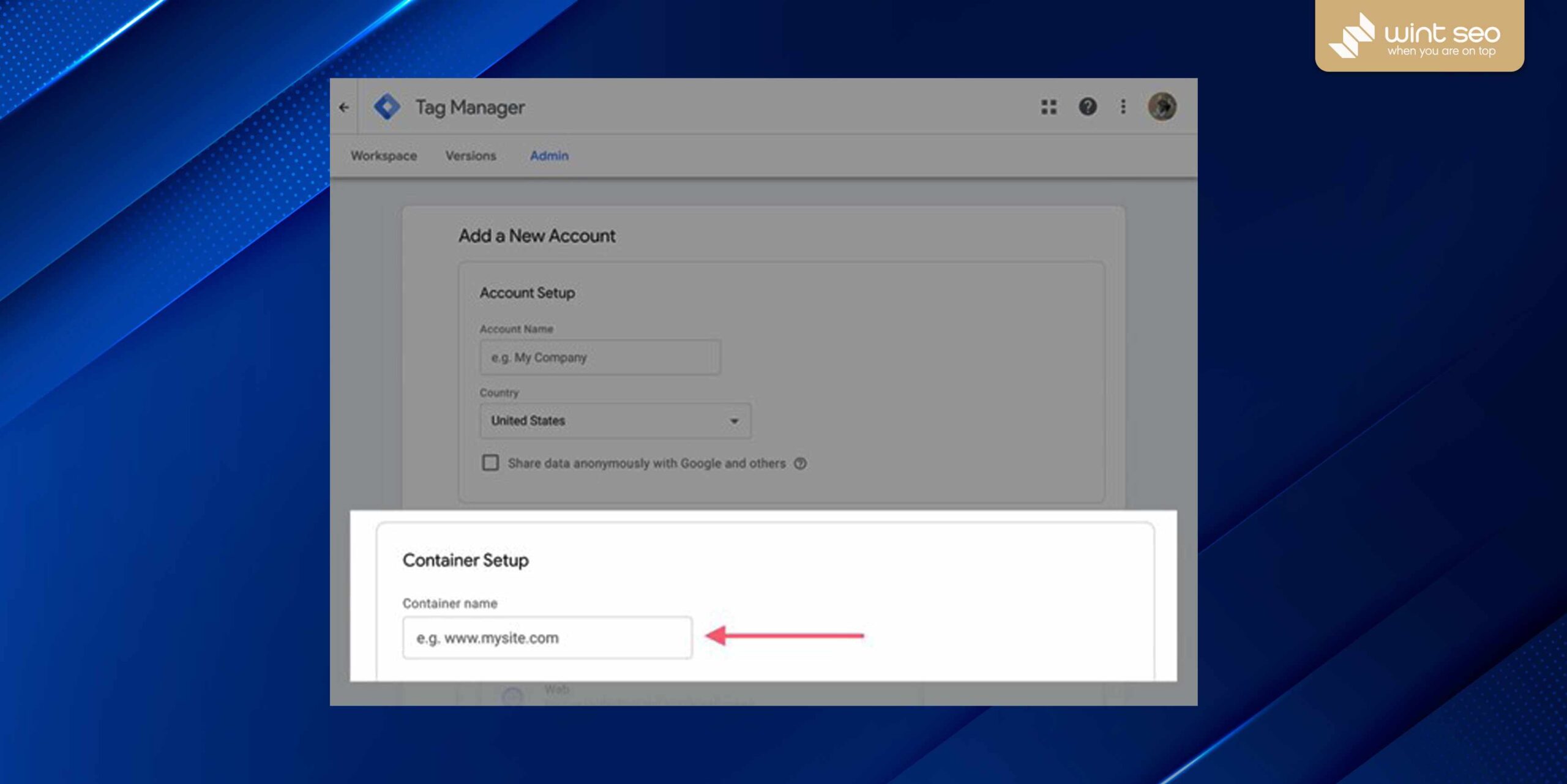
این نام کانتینر یا ظرف، قطعه کدی است که به وب سایت خود اضافه میکنید تا گوگل تگ منیجر کار کند. شما معمولاً برای هر سایت از یک کانتینر میتوانید استفاده میکنید بنابراین نام کانتینر شما میتواند نام وب سایت یا URL شما باشد.
سپس «پلتفرم هدف» خود را انتخاب کنید. برای وبسایتها، «Web» را انتخاب نمایید.
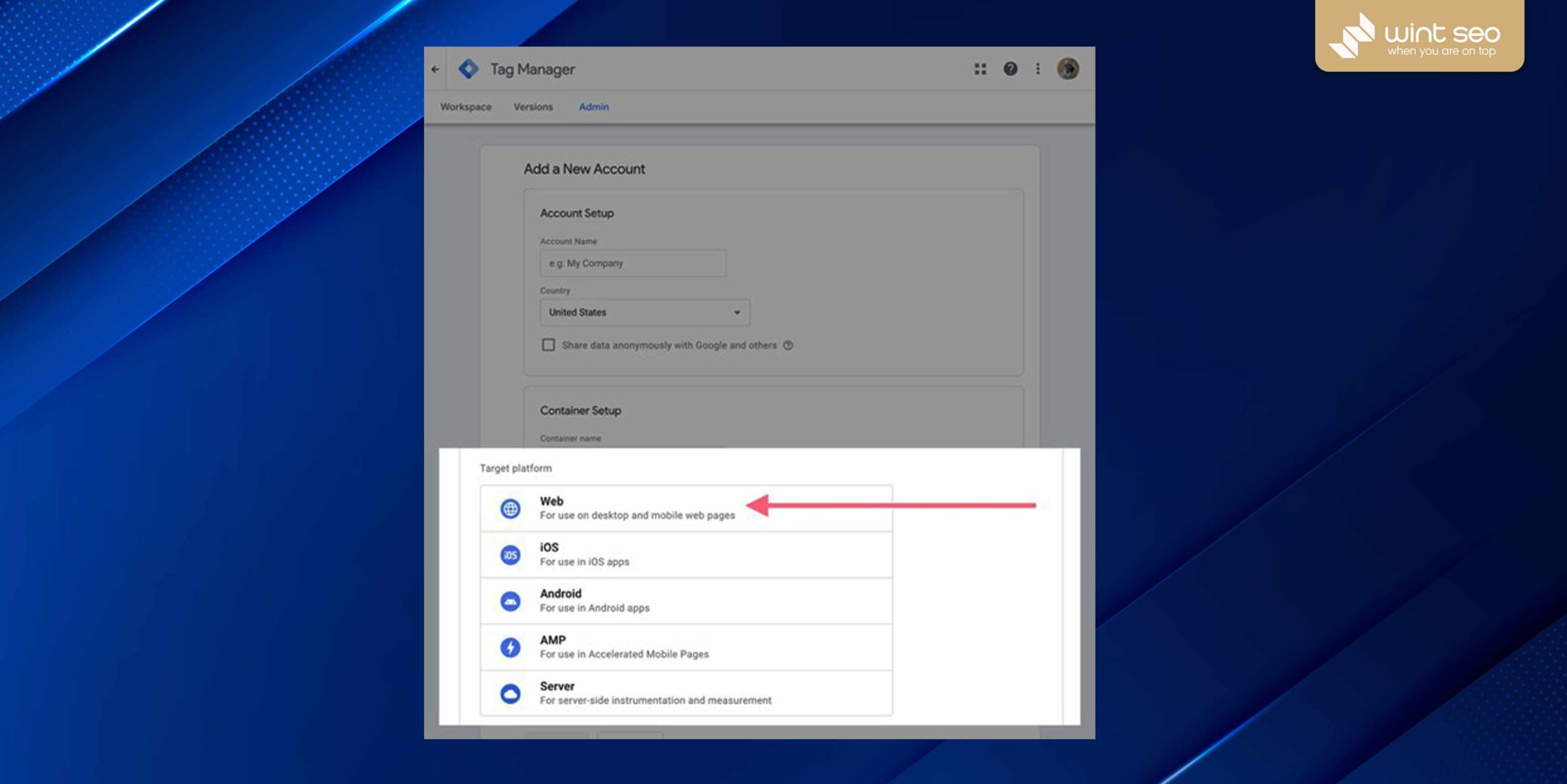
روی «Create» کلیک کنید تا حساب تگ منیجر و اولین کانتینر خود را بسازید.
در مرحله بعد دو پاپآپ را مشاهده خواهید کرد. اولین مورد شرایط خدمات گوگل است. با علامت زدن کادر پایین صفحه با شرایط موافقت کنید و برای پذیرش در گوشه سمت راست بالای صفحه روی “Yes” کلیک کنید.
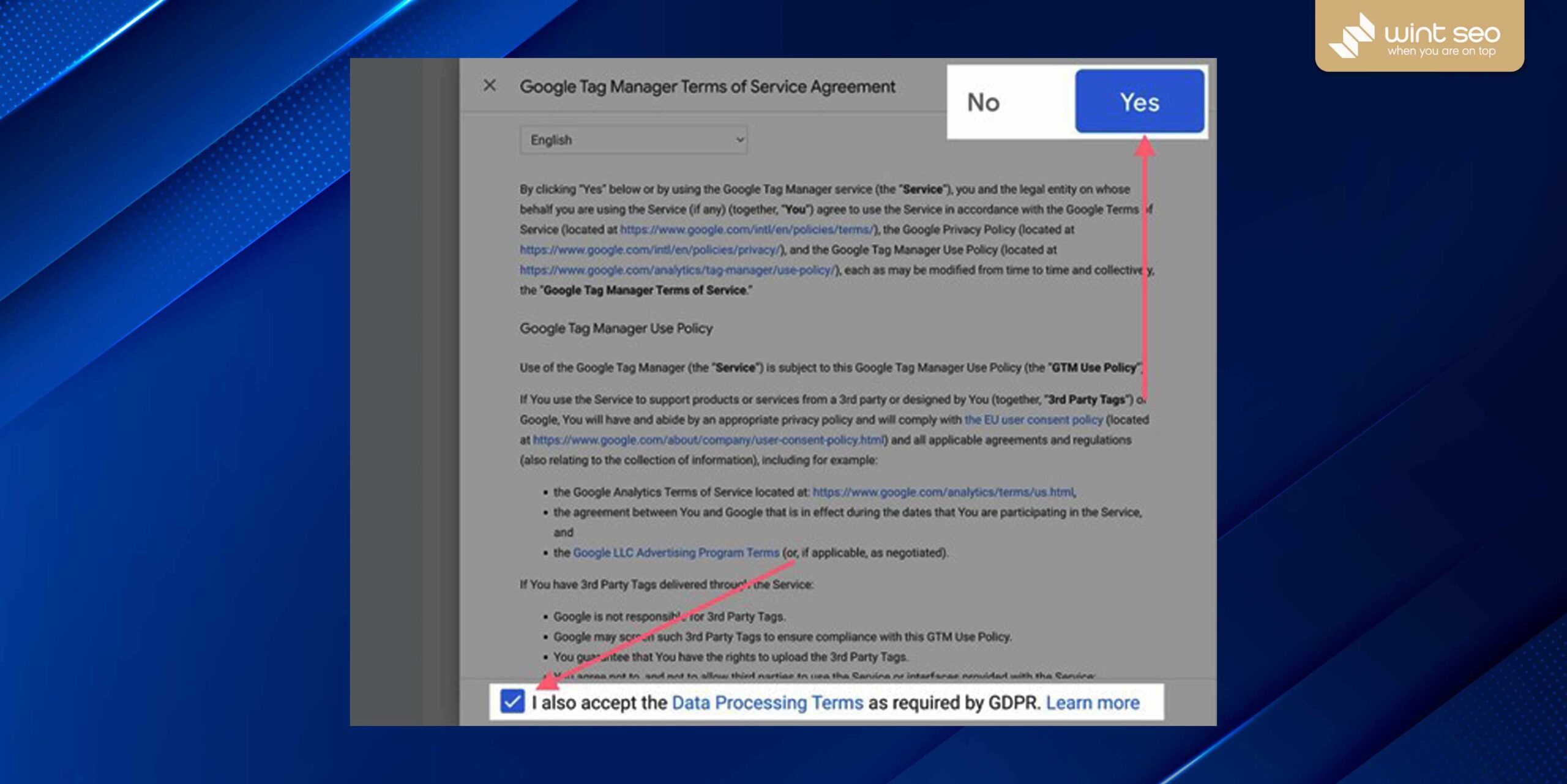
پاپآپ دوم تکه کدهایی را که باید برای نصب گوگل تگ منیجر به سایت خود اضافه کنید نمایش میدهد.
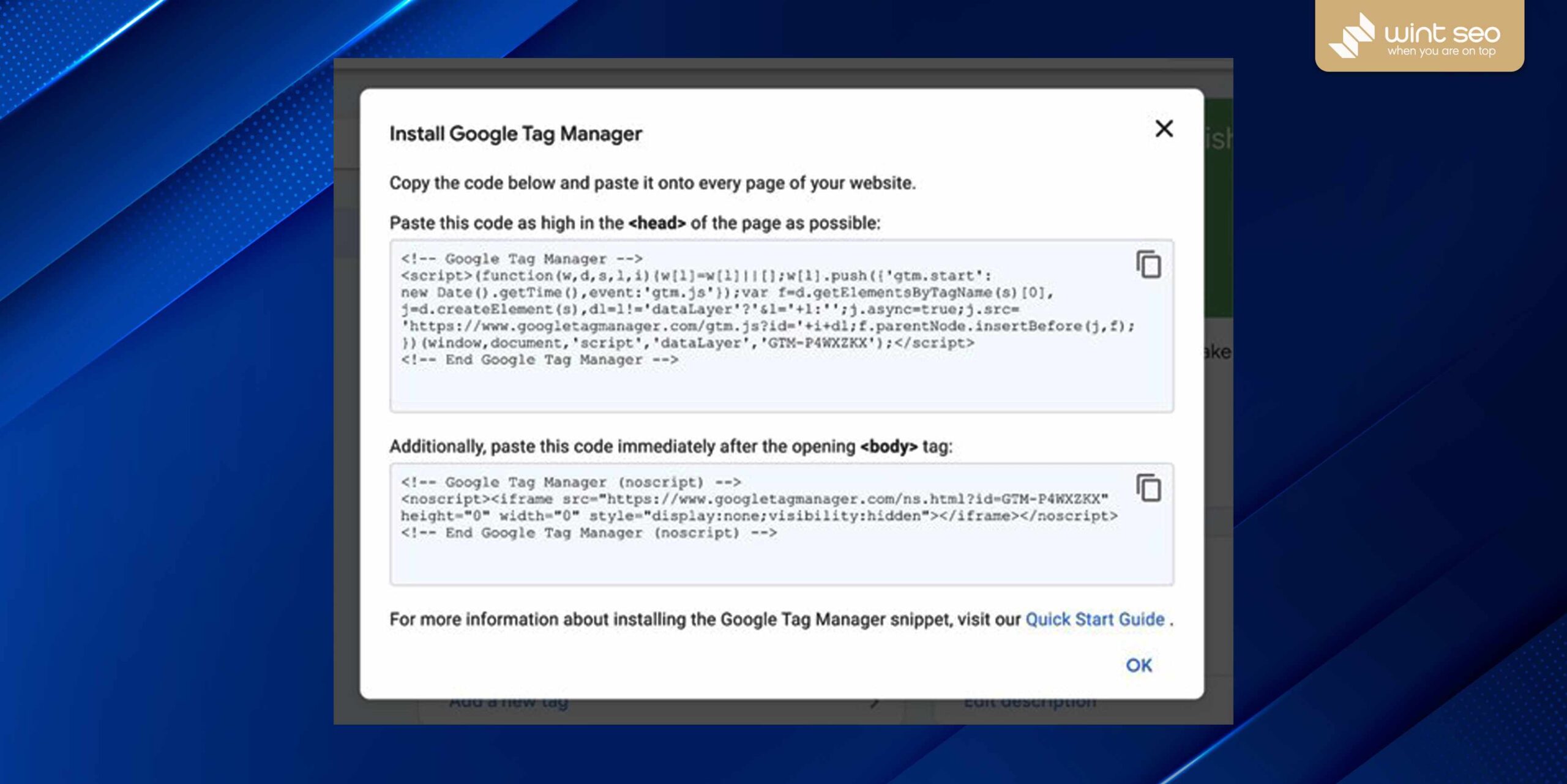
توجه داشته باشید که اگر مایل به تغییر کد وب سایت خود نیستید از یک توسعه دهنده و برنامهنویس کمک بگیرید.
اولین قطعه کد، از جاوا اسکریپت برای استخراج اطلاعات استفاده میکند. آن قطعه را تا حد امکان در قسمت <head> صفحات وب سایت خود قرار دهید.
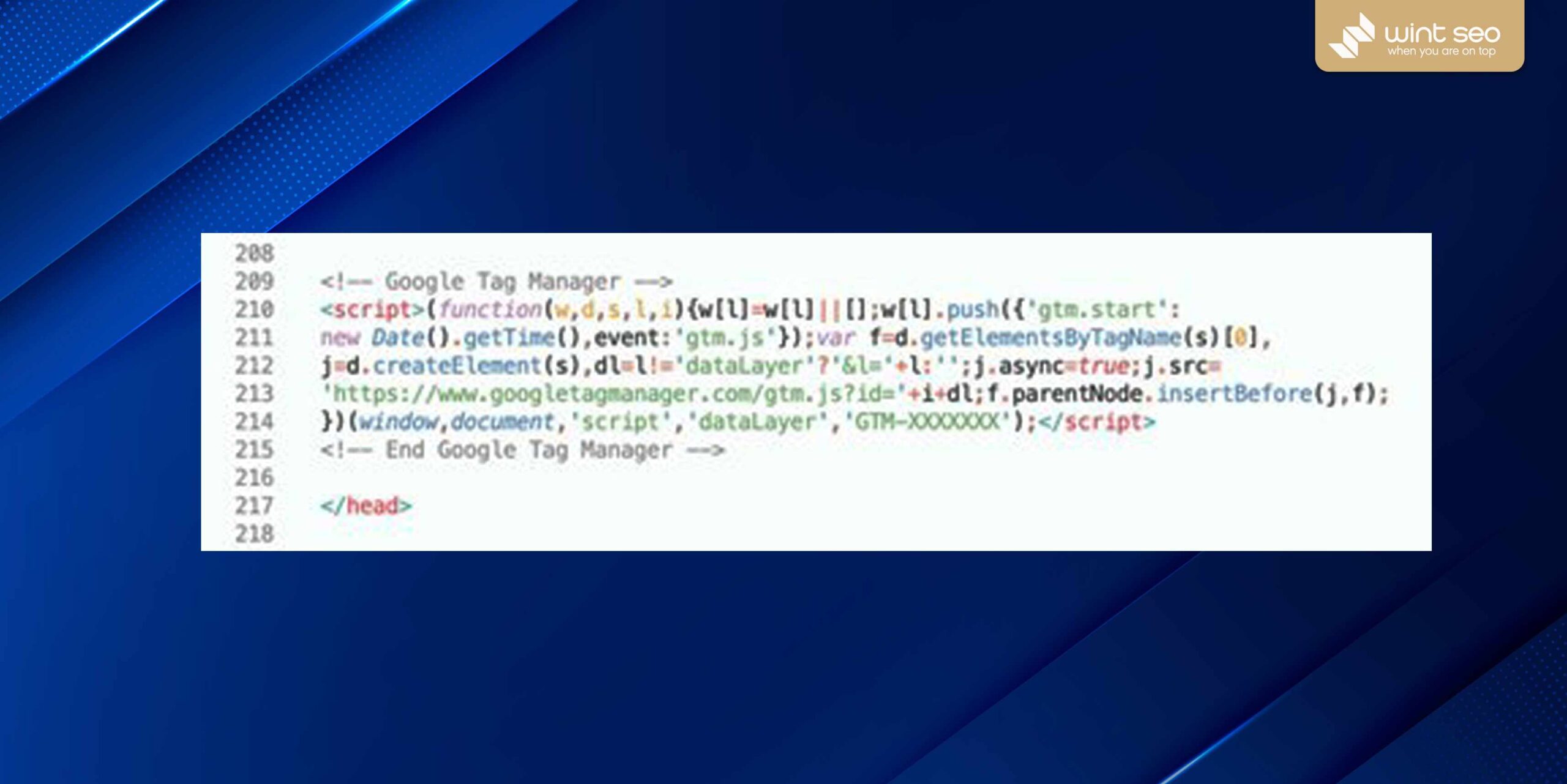
قطعه دوم یک HTML iframe است. آن کد را بلافاصله پس از باز شدن تگ <body> در صفحات وب خود قرار دهید.
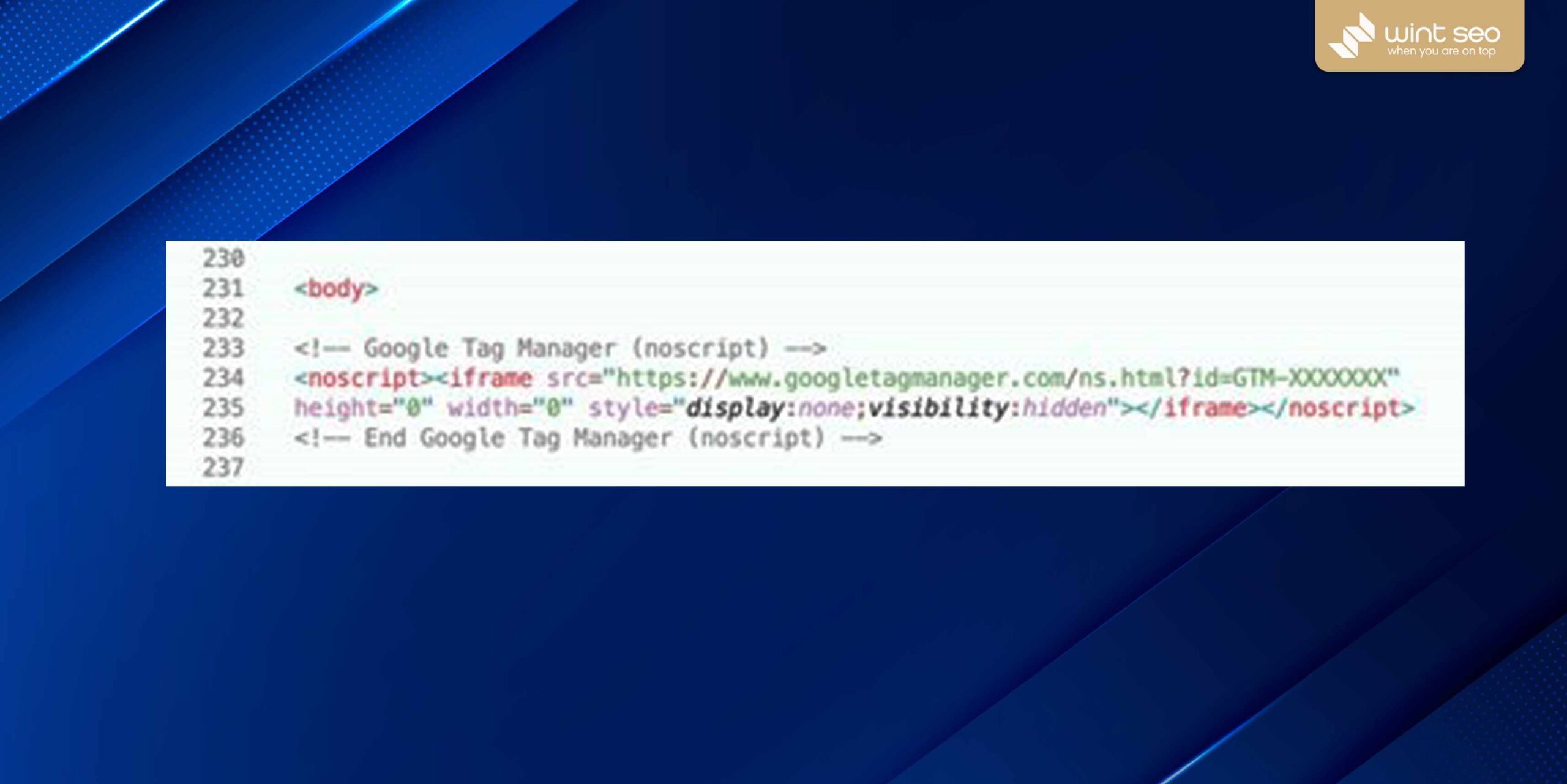
مانند مثال زیر:
عنصر HTML iframe تضمین میکند که وقتی کاربران جاوا اسکریپت را در مرورگرهای خود غیرفعال میکنند، GTM همچنان کار خواهد کرد. هنگامی که حساب خود را راهاندازی و دو قطعه کد را به درستی نصب کردید، آماده شروع استفاده از گوگل تگ منیجر هستید.
شما میتوانید از برنامه Tag Assistant Legacy extension استفاده کنید تا مطمئن شوید که اجرای Tag Manager شما درست است.
نحوه استفاده از گوگل تگ منیجر
برای نشان دادن نحوه استفاده از Google Tag Manager، نحوه اتصال گوگل آنالیتیکس 4 به سایت را توضیح خواهیم داد.
برای اینکه آنالیتیکس شما نتواند بازدیدهای مضاعف را ثبت کند، مطمئن شوید که گوگل تگ منیجر را نصب و قبل از ادامه، کد اصلی گوگل آنالیتیکس را از وب سایت خود حذف کردهاید.
با ورود به حساب گوگل تگ منیجر خود شروع کنید. برای ایجاد یک تگ جدید، روی “New Tag” یا “Add a new tag” کلیک کنید.
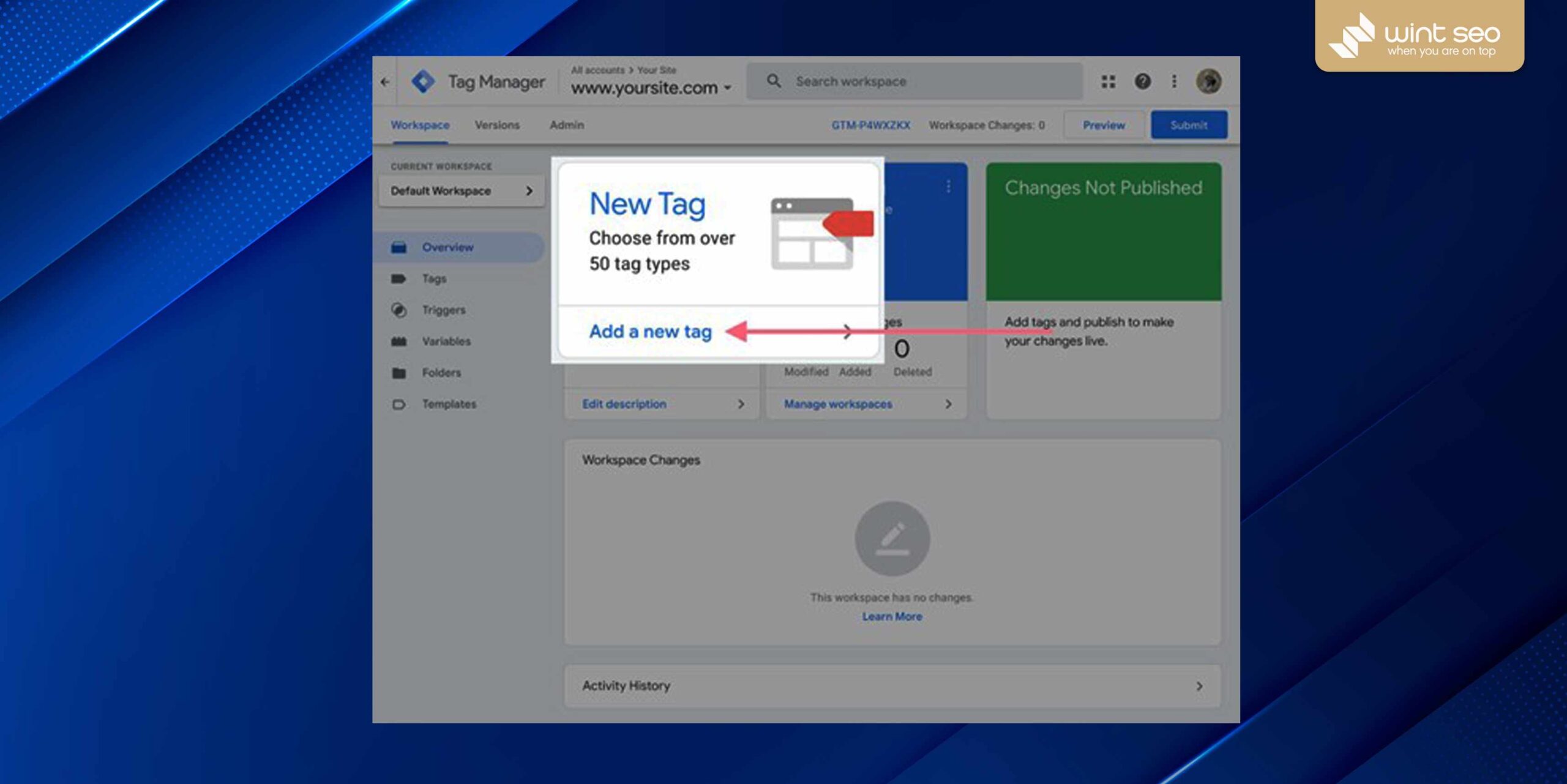
یک نام برای تگ خود انتخاب نمایید. ما چیزی مانند “پیکربندی GA4” یا GA4 Configuration را پیشنهاد میکنیم.
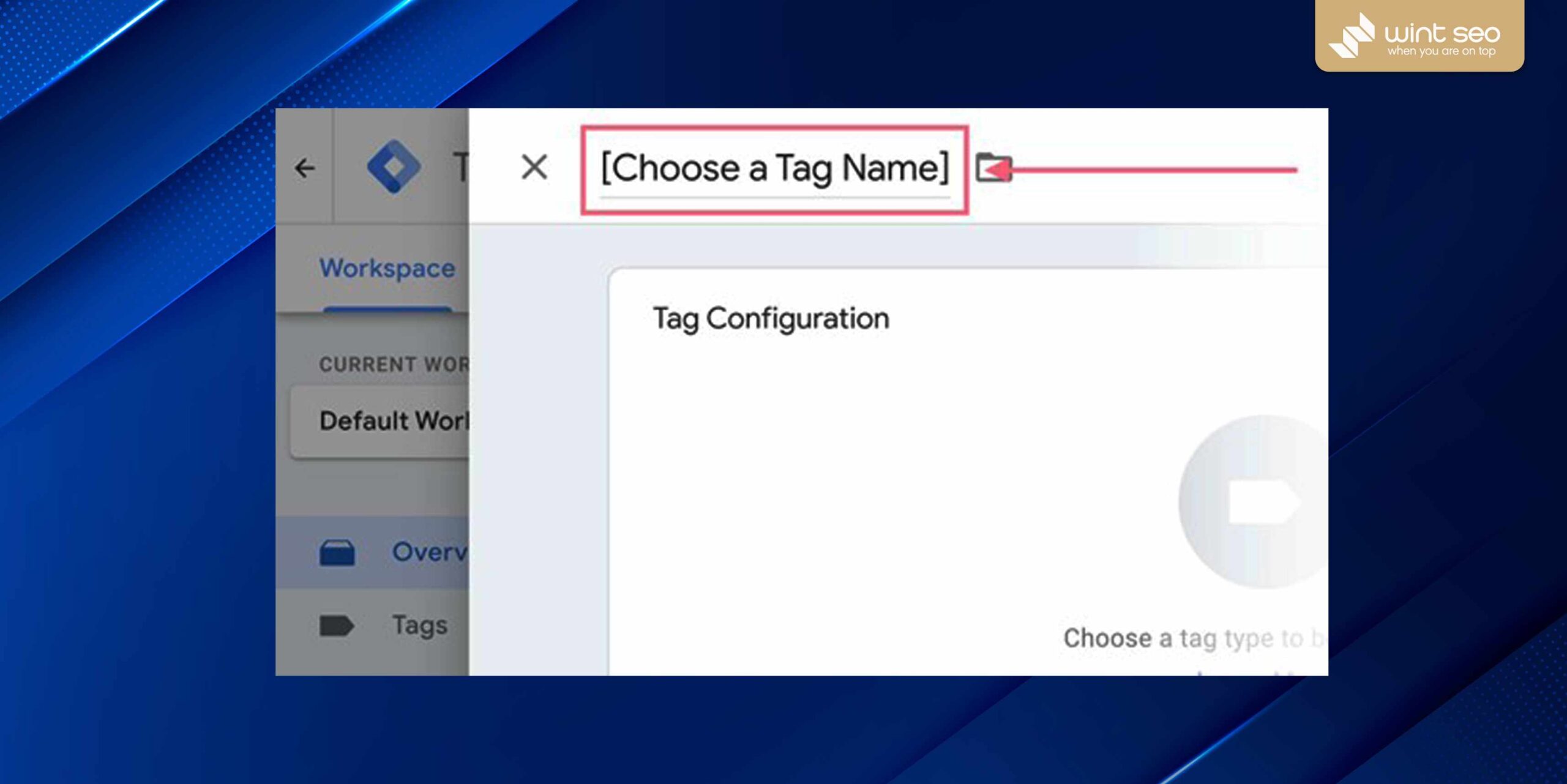
در مرحله بعد روی “پیکربندی تگ” یا Tag Configuration کلیک کنید.
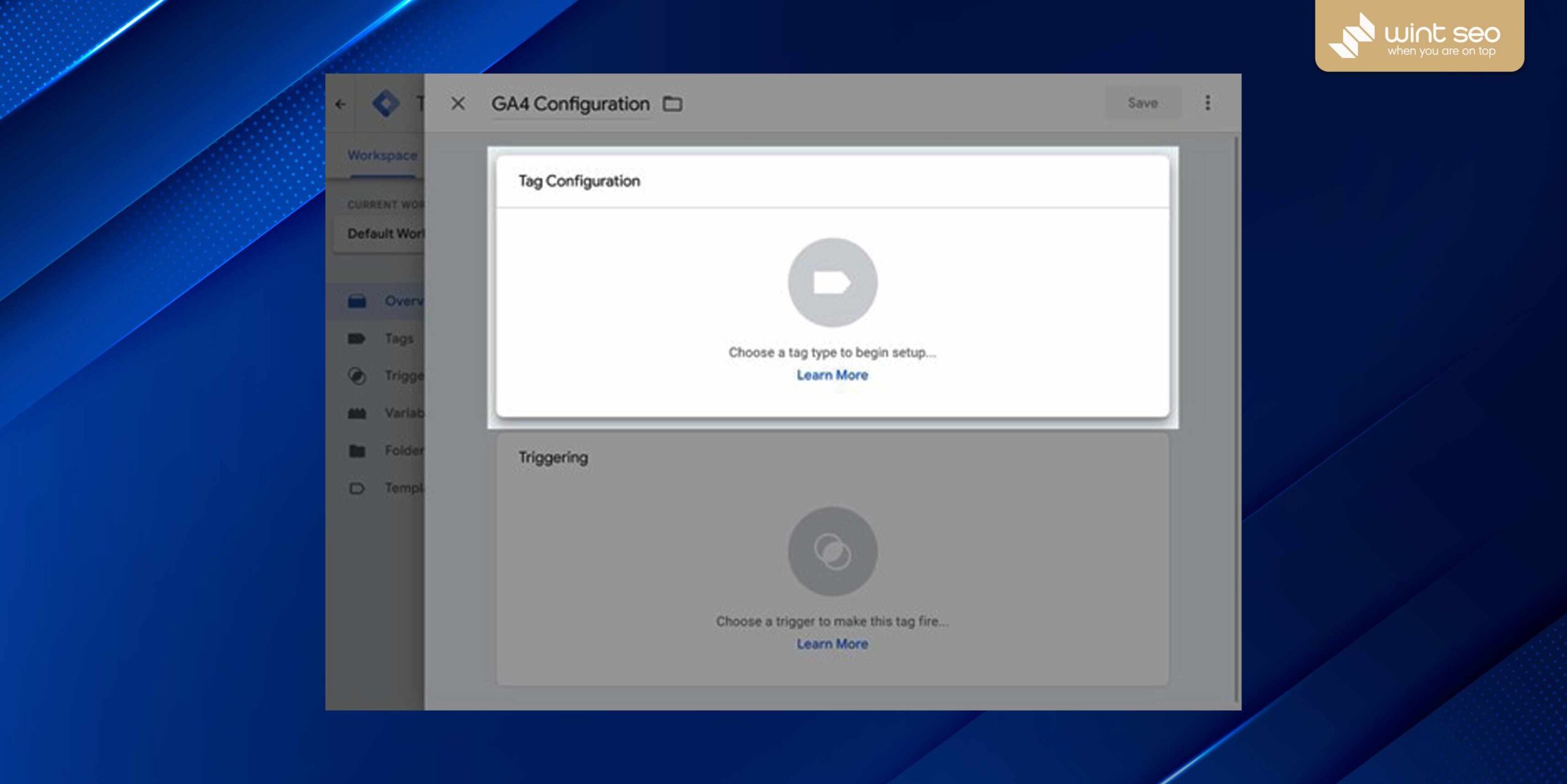
روی «Google Analytics» کلیک نمایید.
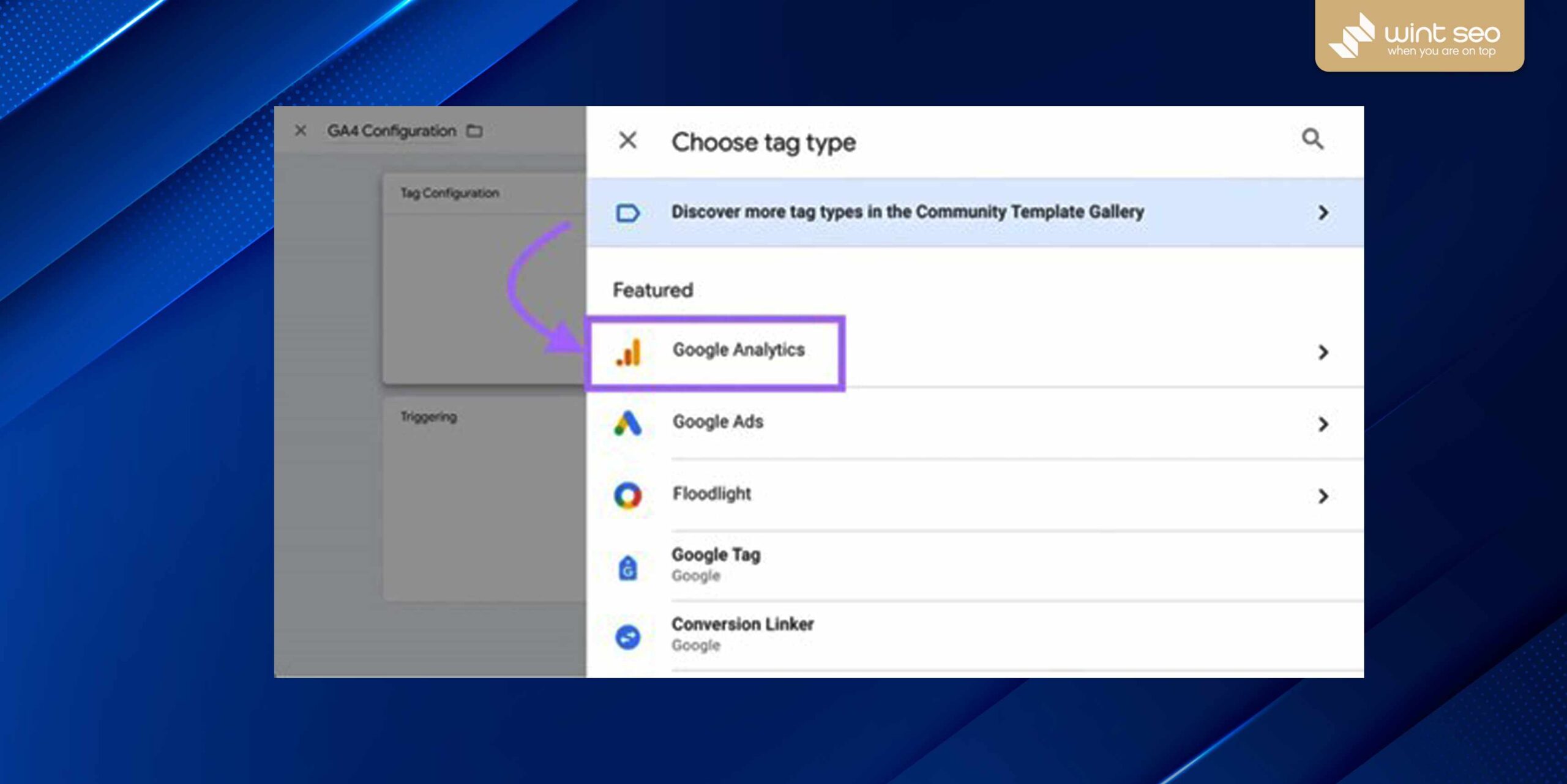
“Google Tag” را از لیست انتخاب کنید.
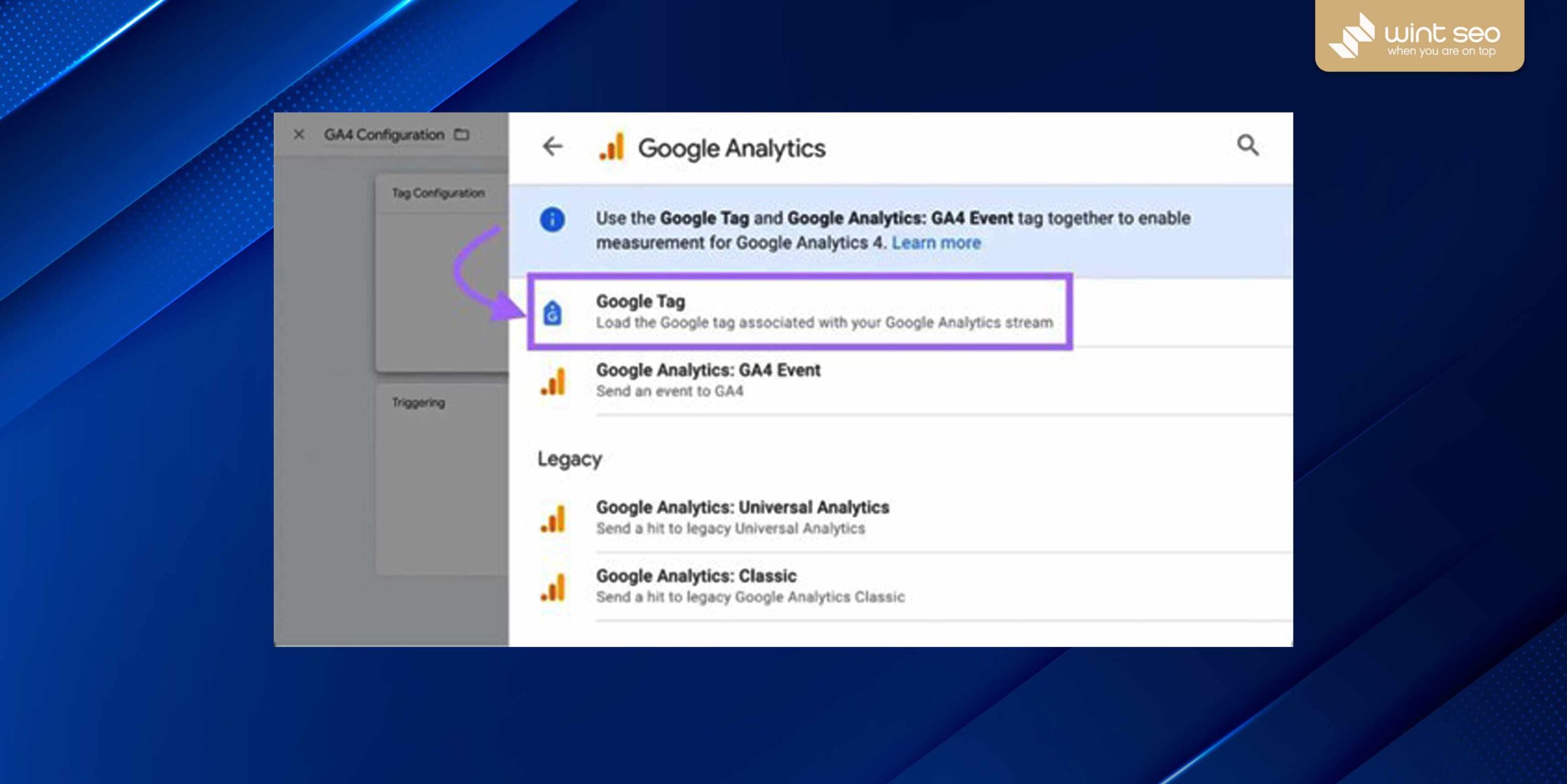
شناسه Google tag ID را برای GA4 خود وارد نمایید. همچنین میتوانید متغیری برای ذخیره شناسه Google tag ID خود برای استفاده در آینده ایجاد کنید.
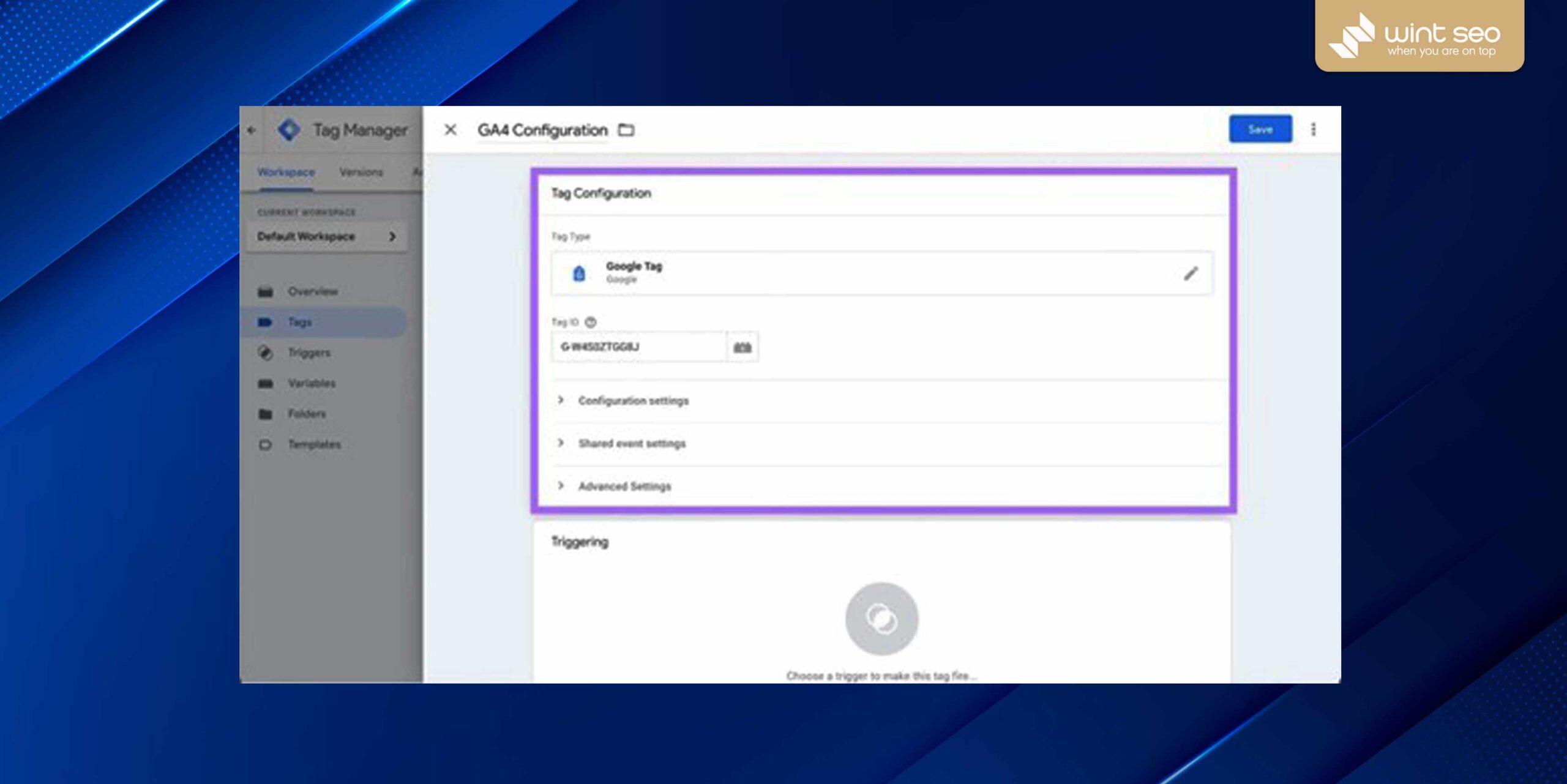
روی کادر “Triggering” کلیک کنید.
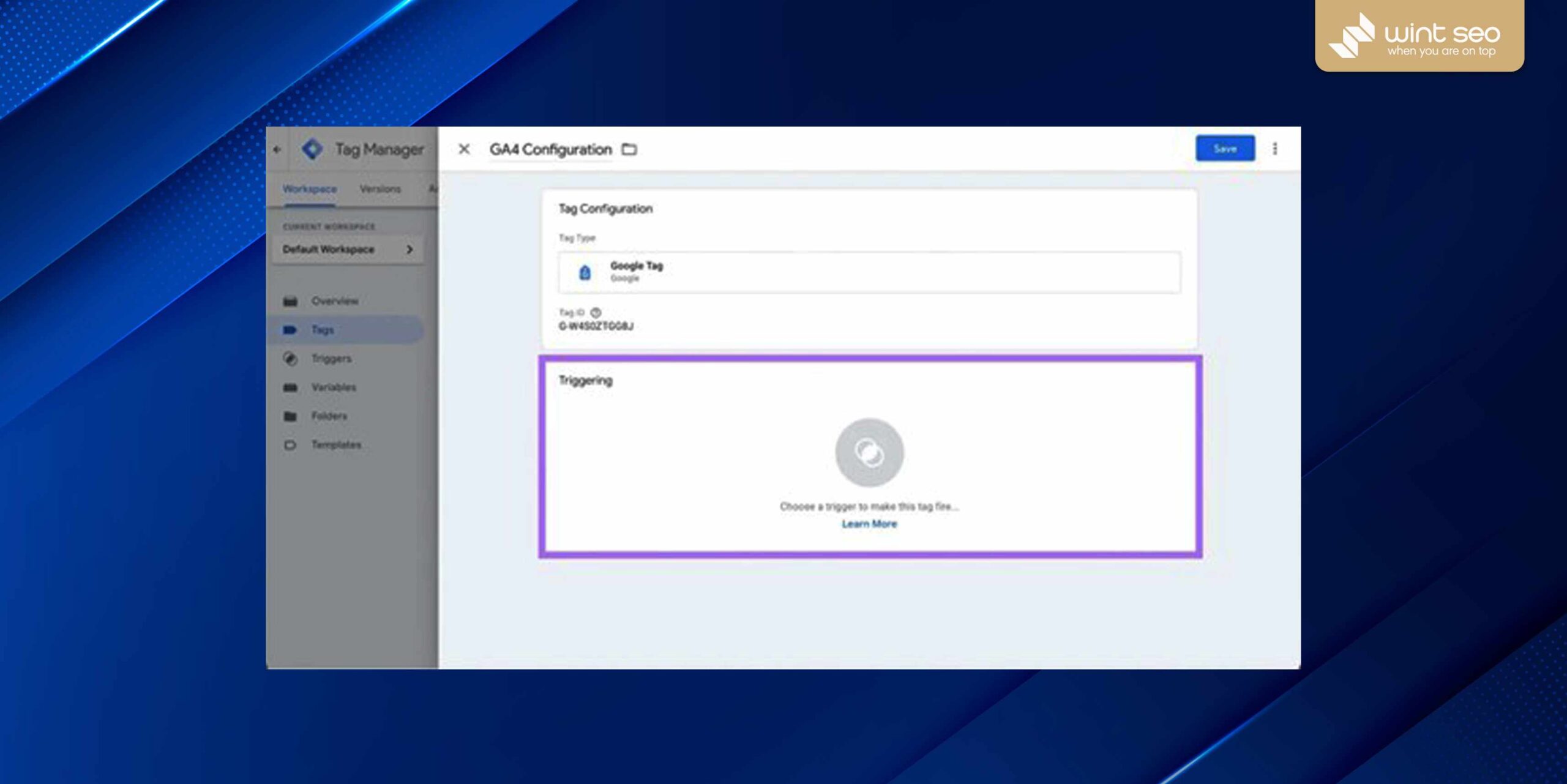
سپس از لیستی که ظاهر میشود، “All Pages” را انتخاب نمایید.
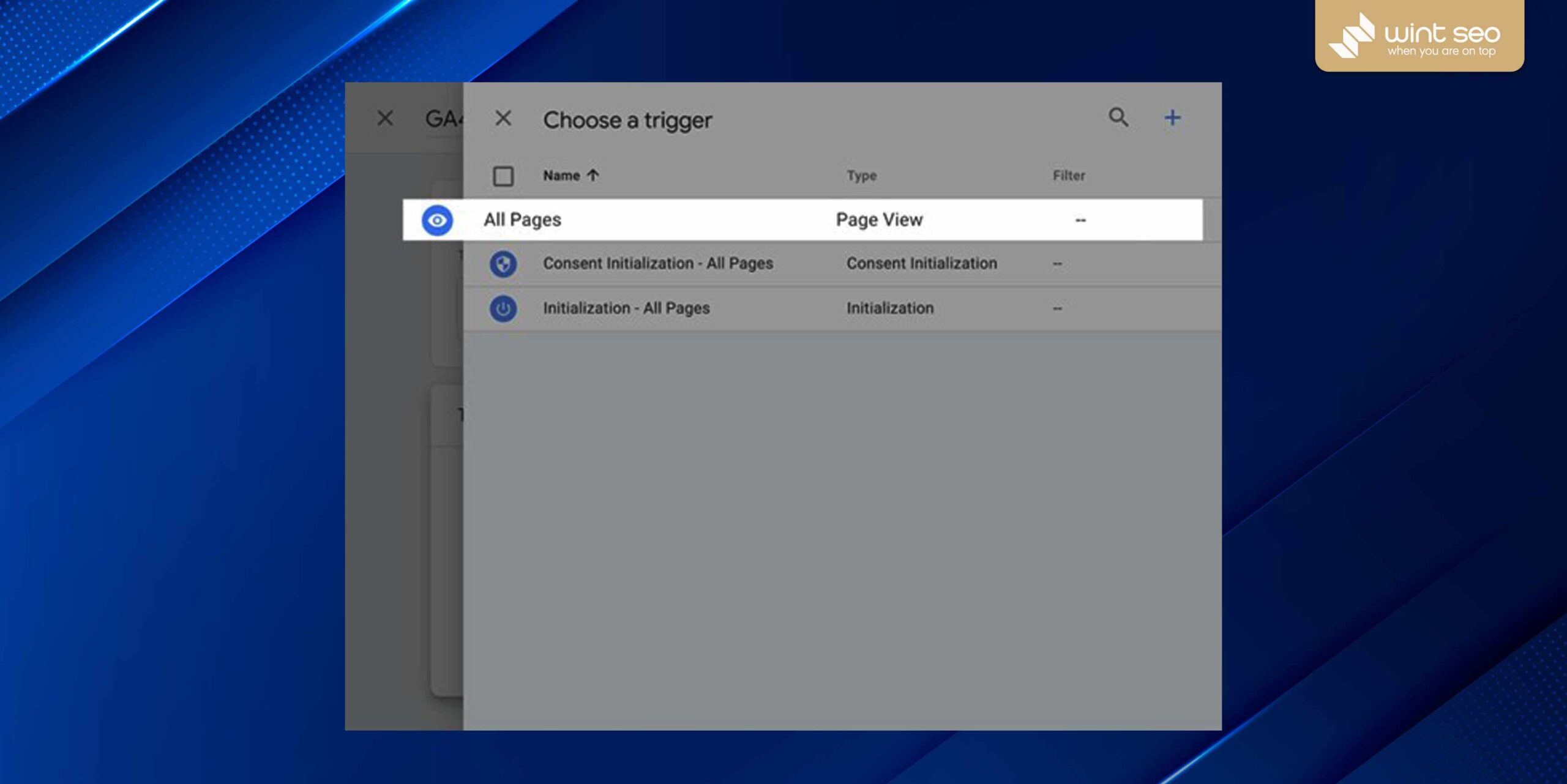
روی «Save» کلیک کنید.
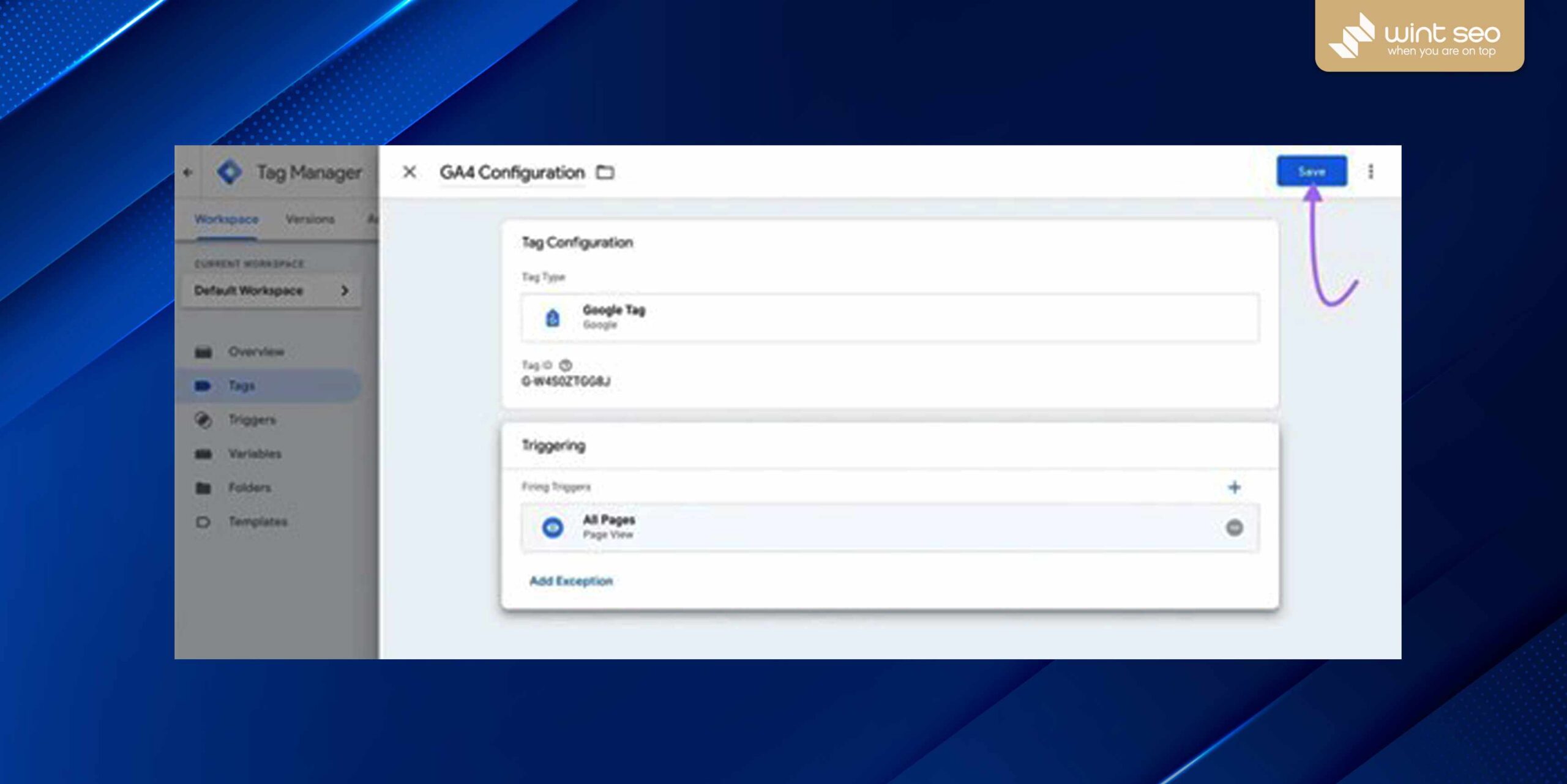
به صفحه نمای کلی فضای کاری خود برگردید و روی Preview یا پیش نمایش کلیک کنید تا تغییرات جدید را آزمایش نمایید.
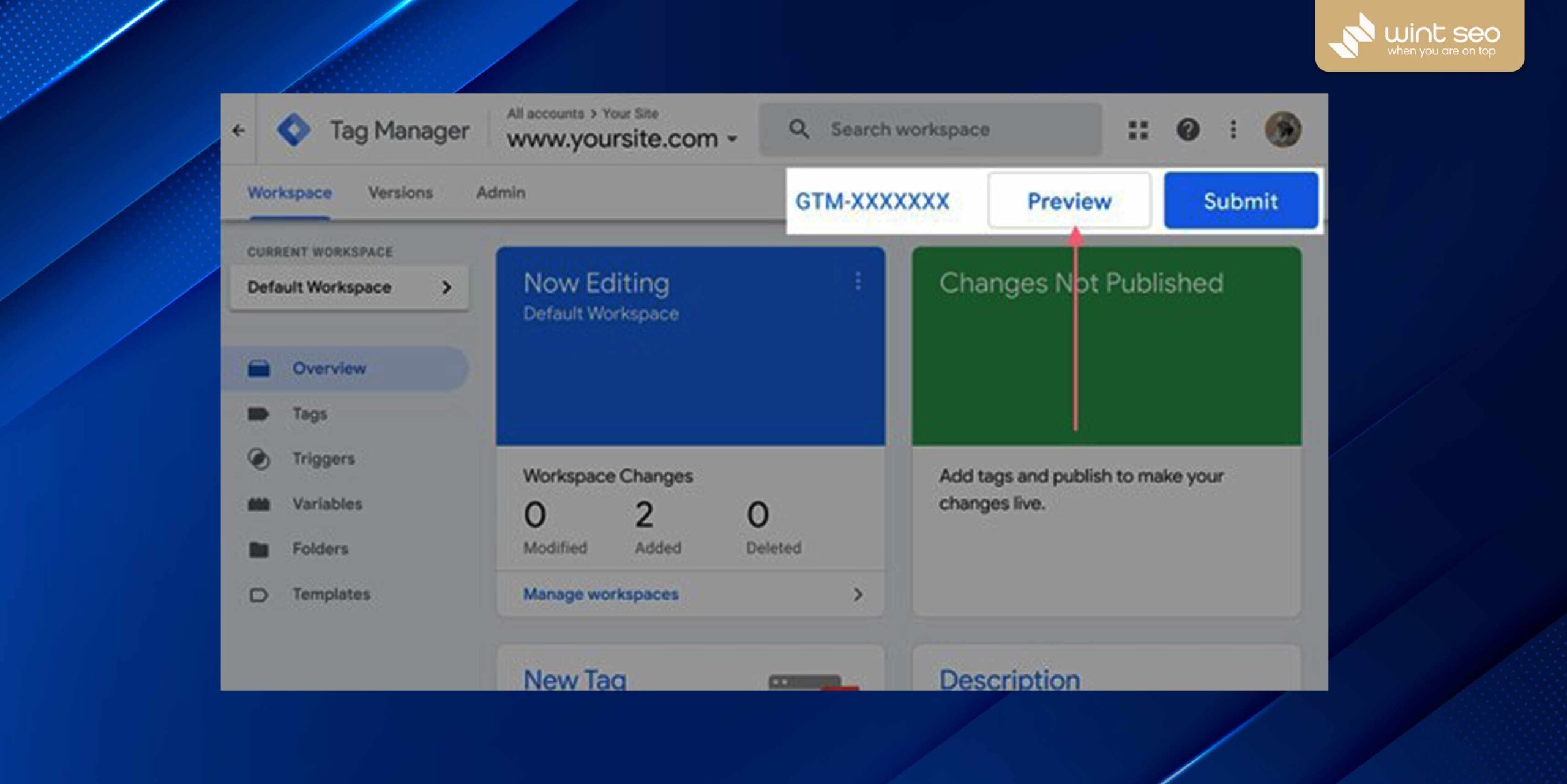
آدرس وب سایت خود را در صفحه بعدی وارد کنید. سپس روی Connect کلیک کنید تا سایت شما در یک پنجره جدید باز و شروع به تست و رفع اشکال شود.
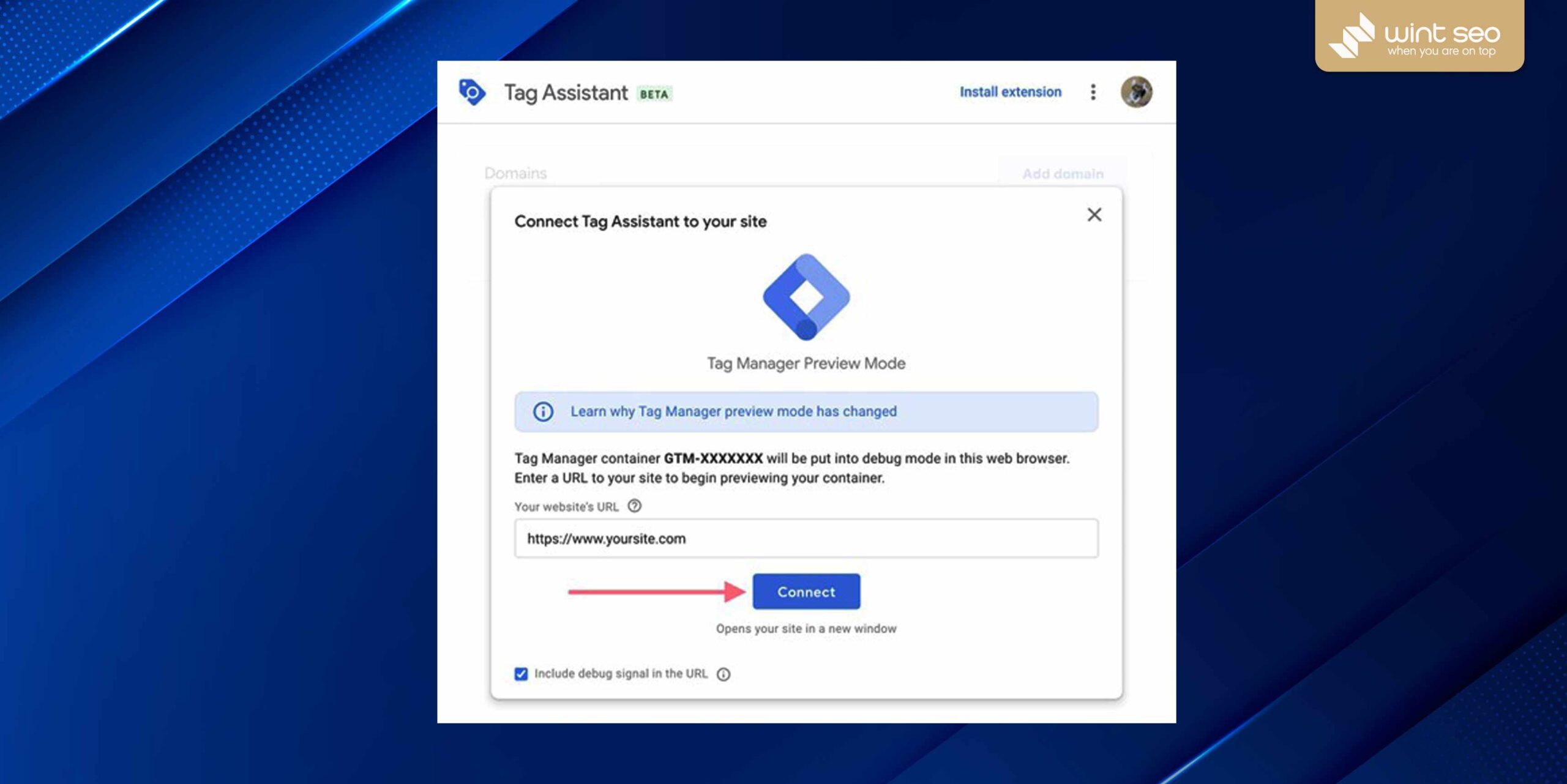
پس از اتصال، سایت شما باید در یک پاپآپ جدید با Tag Assistant در گوشه سمت راست پایین پنجره خود باز شود.
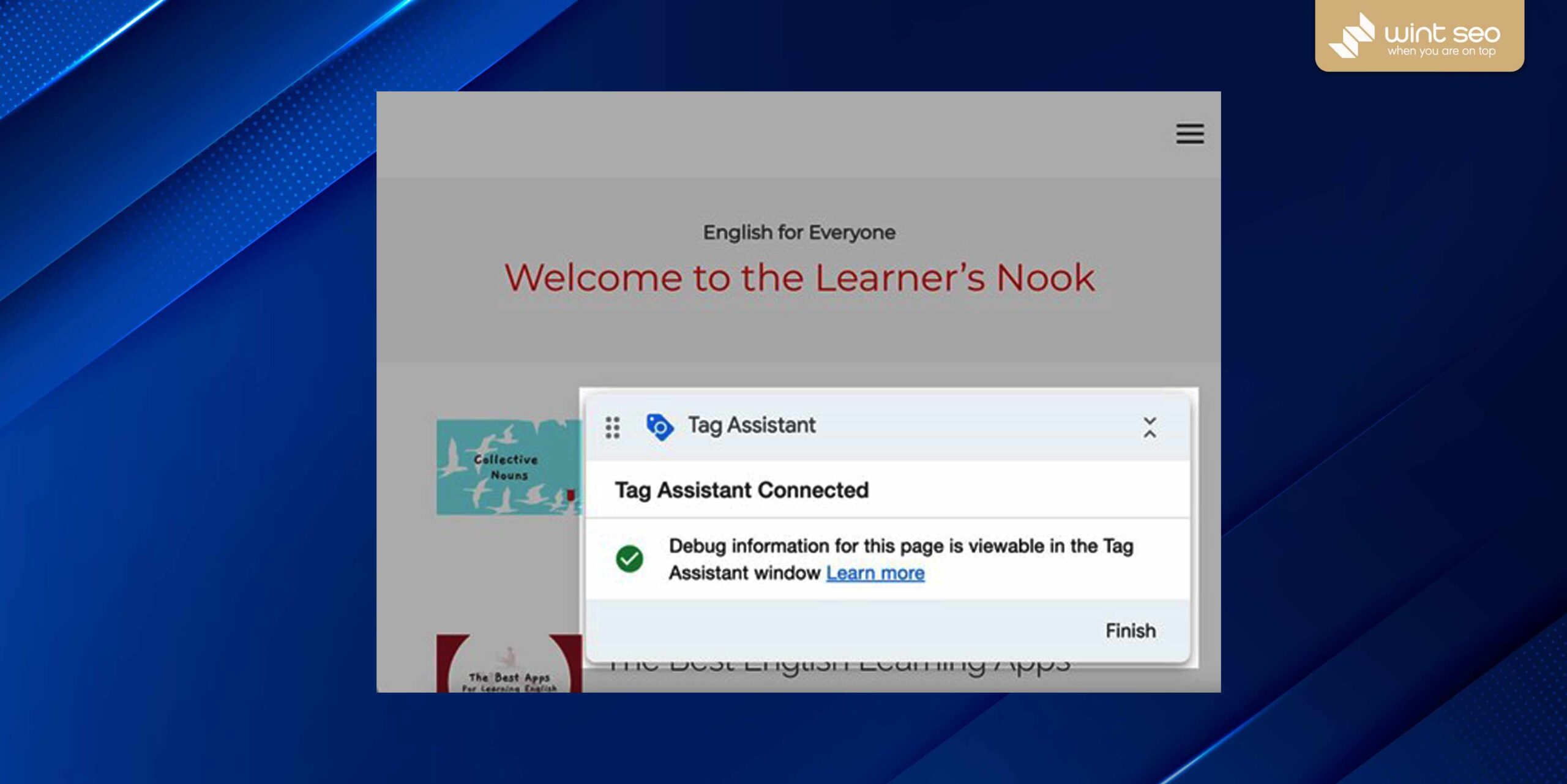
آن پنجره را باز نگه دارید و به صفحه پیش نمایش بازگردید. صفحه پیشنمایش باید پیغام «Connected!» را نمایش دهد.
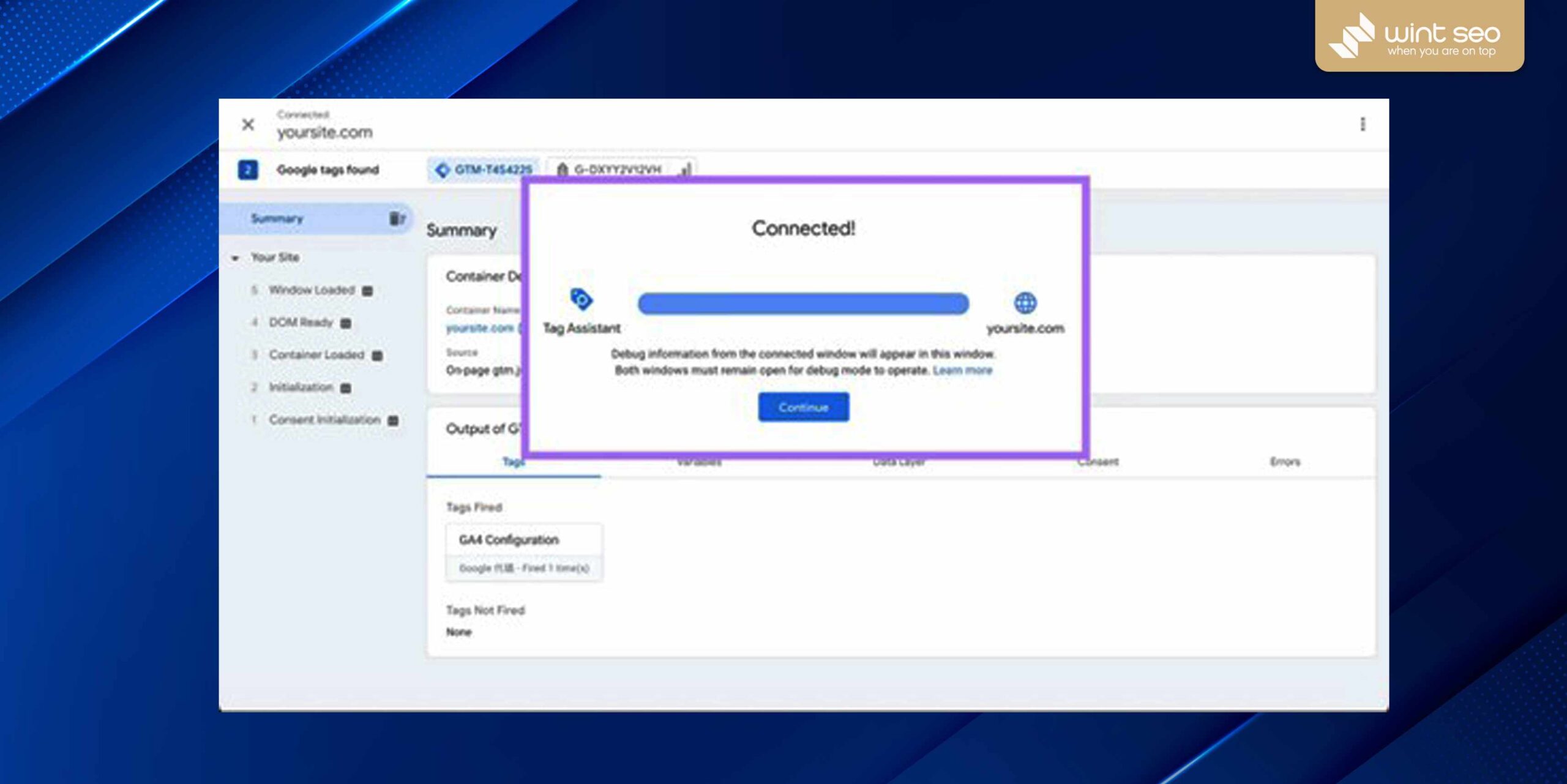
پس از زدن دکمه “Continue”، شروع به اشکالزدایی تگهای خود در پنجره پیشنمایش کنید.
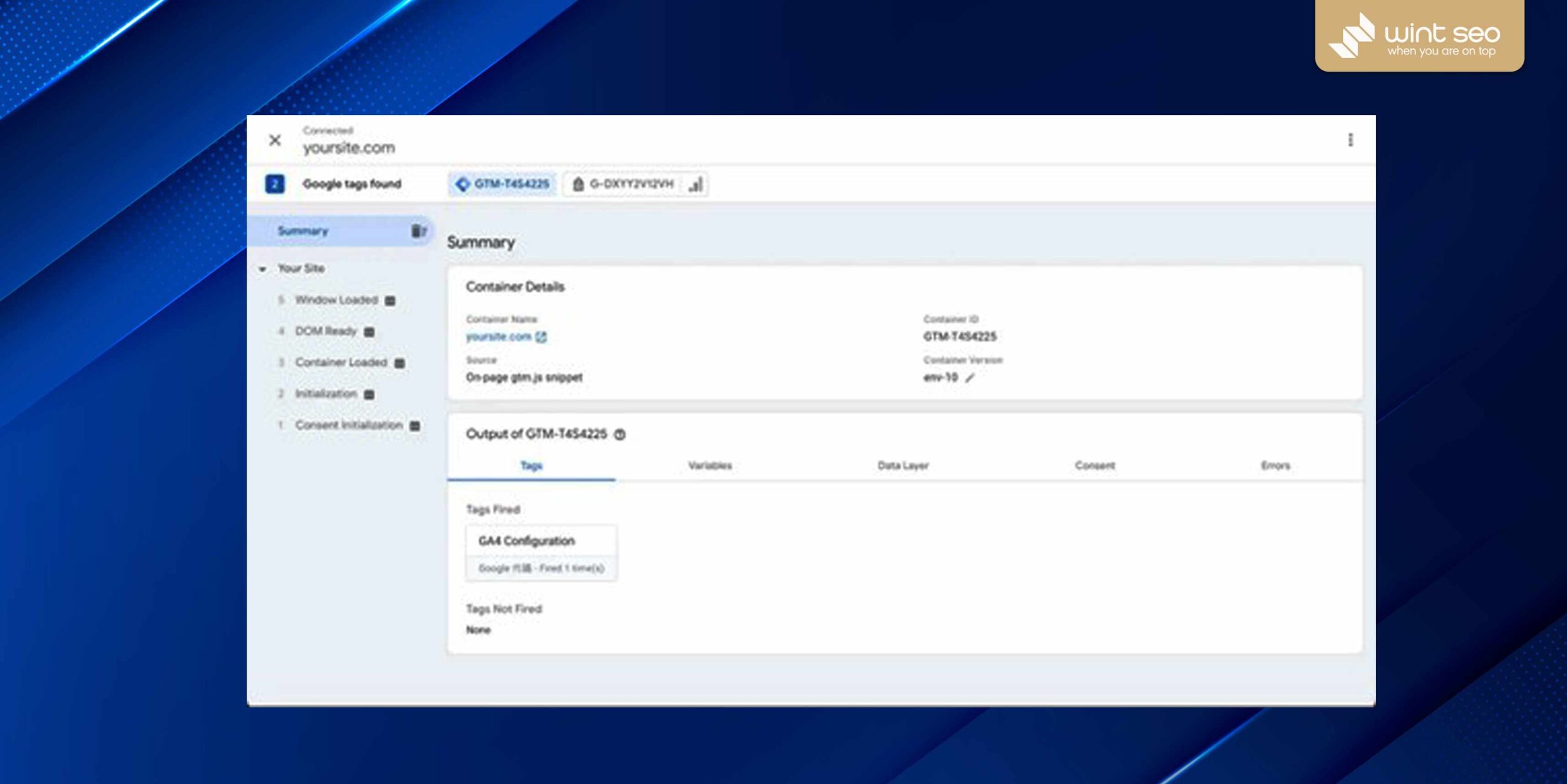
هنگام کار در وب سایت، باید تگ پیکربندی GA4 خود را که به تازگی ایجاد شده است در هر صفحه مشاهده کنید. این بدان معنی است که پیادهسازی تگ شما با موفقیت انجام شده است.
وقتی اشکالزدایی تمام شد، پنجرههای تازه باز شده را ببندید و به نمای کلی صفحه خود بازگردید. سپس روی “Submit” کلیک کنید تا تغییرات خود را تایید نمایید.
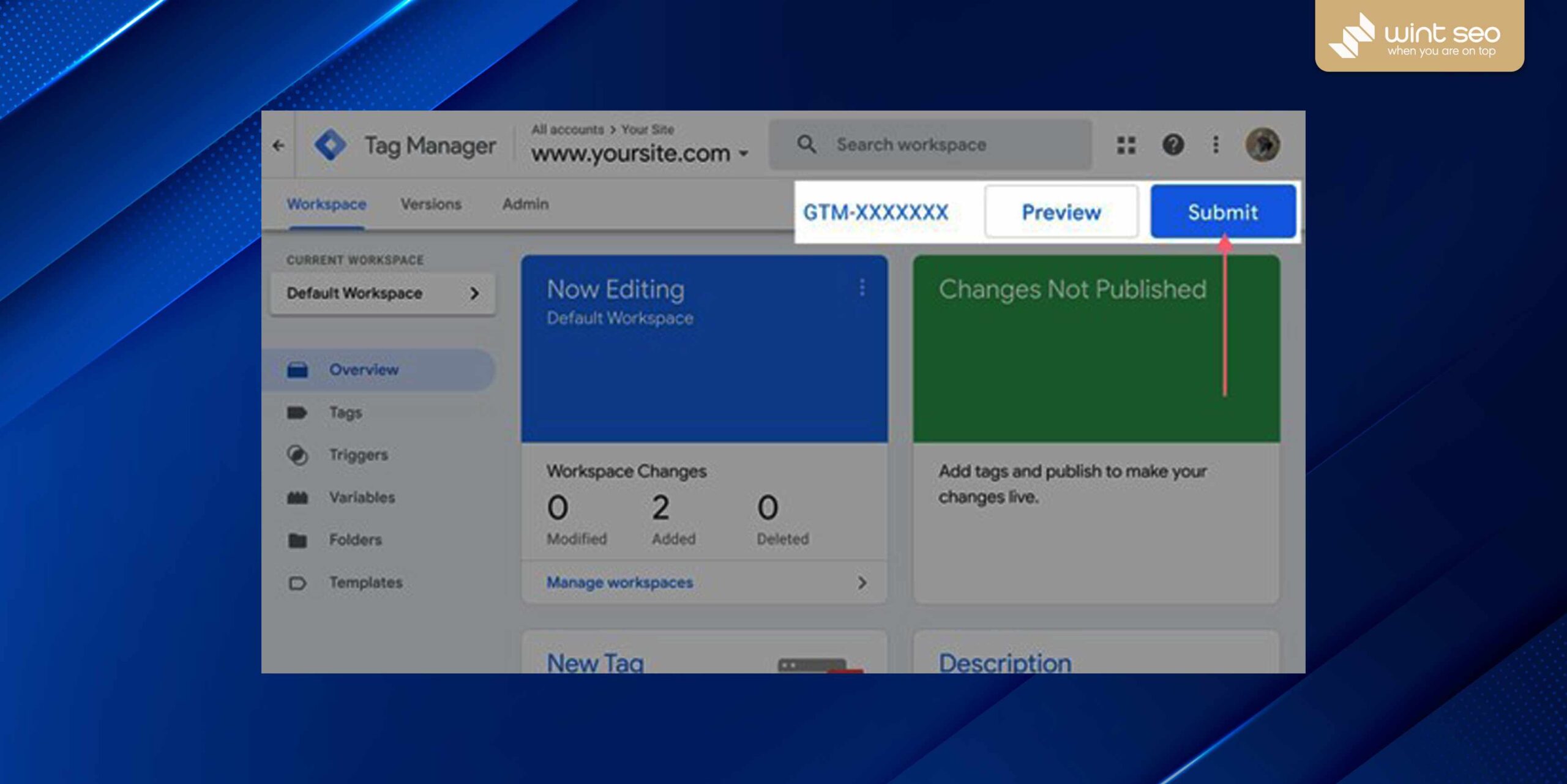
حتماً به تغییرات خود یک Version Name و Version Description توصیفی بدهید.
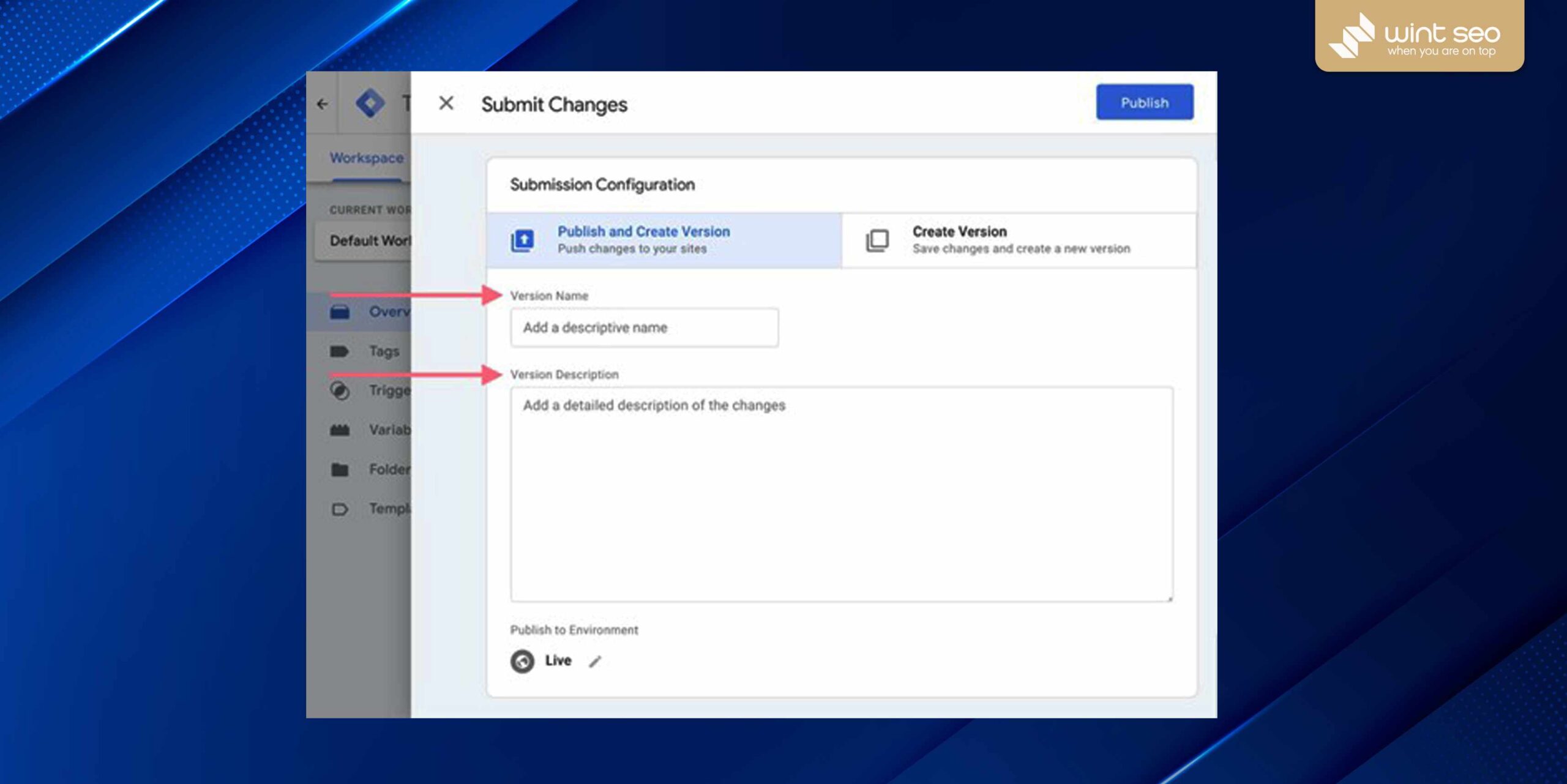
در نهایت روی Publish کلیک کنید تا تغییرات را در وب سایت زنده خود اعمال و GA4 را فعال کنید. با این کار نسخه جدیدی از کانتینر شما در وبسایت منتشر میشود. اکنون باید بازدیدهایی که در گزارش “Realtime” در GA4 ثبت میشوند را مشاهده نمایید زیرا شما و سایر کاربران در وب سایت فعالیت میکنید.
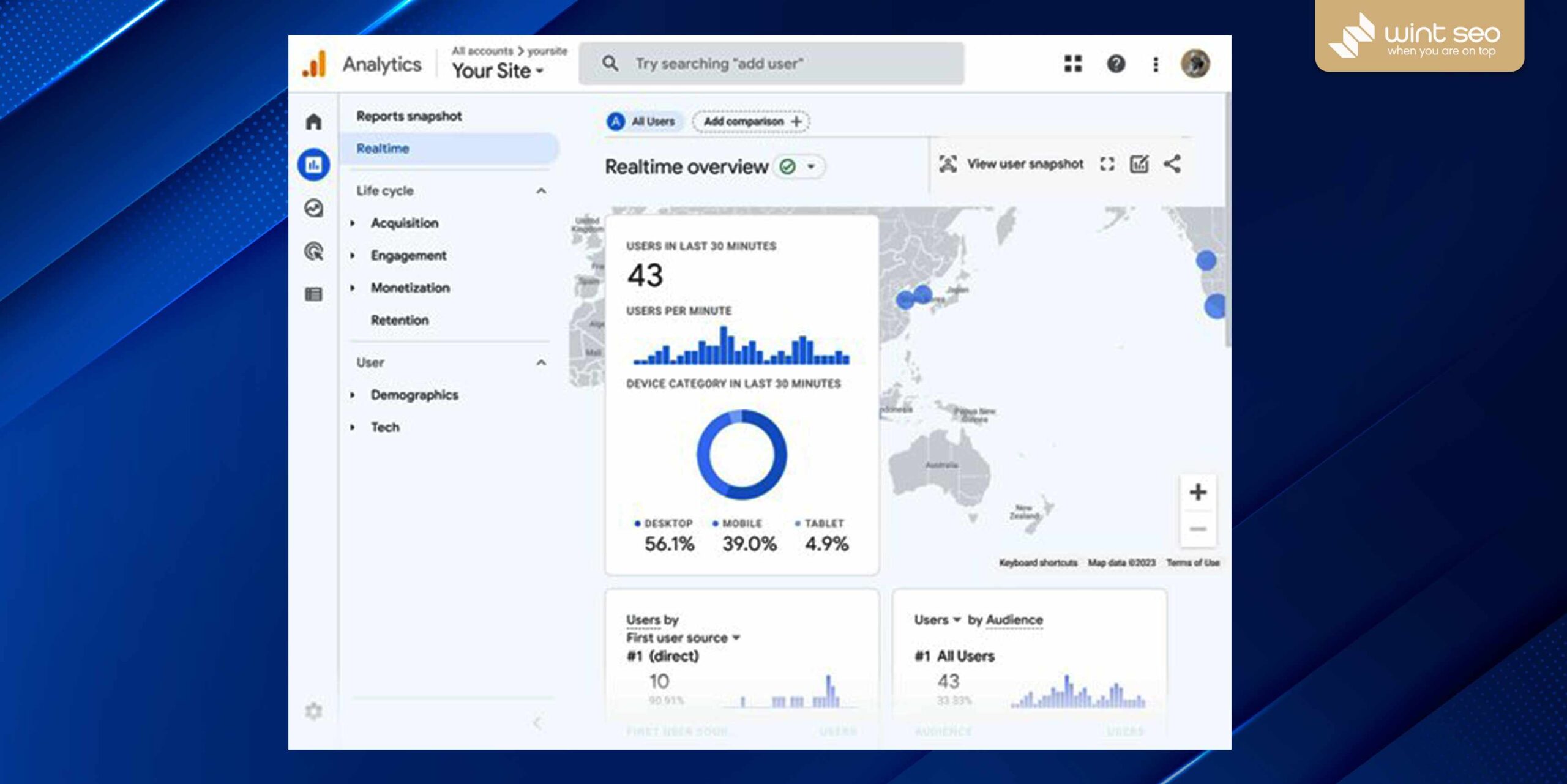
پیشنهاد میکنیم همیشه از عملکرد “پیش نمایش” برای آزمایش و اشکالزدایی تگها قبل از انتشار آنها استفاده کنید.
بهترین افزونههای گوگل تگ منیجر
افزونههای مرورگر به شما کمک میکنند از Tag Manager بهره بیشتری ببرید. برنامههای افزودنی زیر اطلاعات بیشتری در مورد تگهایی که فعال میشوند (یا نمیشوند) و هر مشکلی که در پیادهسازی شما ایجاد میشود ارائه میدهند. آنها همچنین جزئیات مهمی را در مورد متغیرها، محرکها و قطعه کد شما بیان میکنند.
بهترین افزونههای گوگل تگ منیجر عبارتند از:
- Tag Assistant
- GTM/GA Debugger
- Dataslayer
- DataLayer Inspector+
- Da Vinci Tools
گوگل تگ منیجر به شما این امکان را میدهد که تقریباً هر رفتار یا تعامل کاربر را که فکرش را بکنید ردیابی نمایید؛ بنابراین استفاده از این ابزار حرفهای را آموخته و آن را به کار بگیرید. در صورت نیاز به اطلاعات بیشتر در مورد این ابزار و ابزارهای دیگر سئو می توانید در دوره سئو دکتر مهریزدان شرکت کنید یا با کارشناسان ما در وینت سئو تماس بگیرید: 02191693670
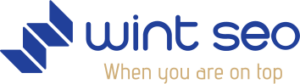
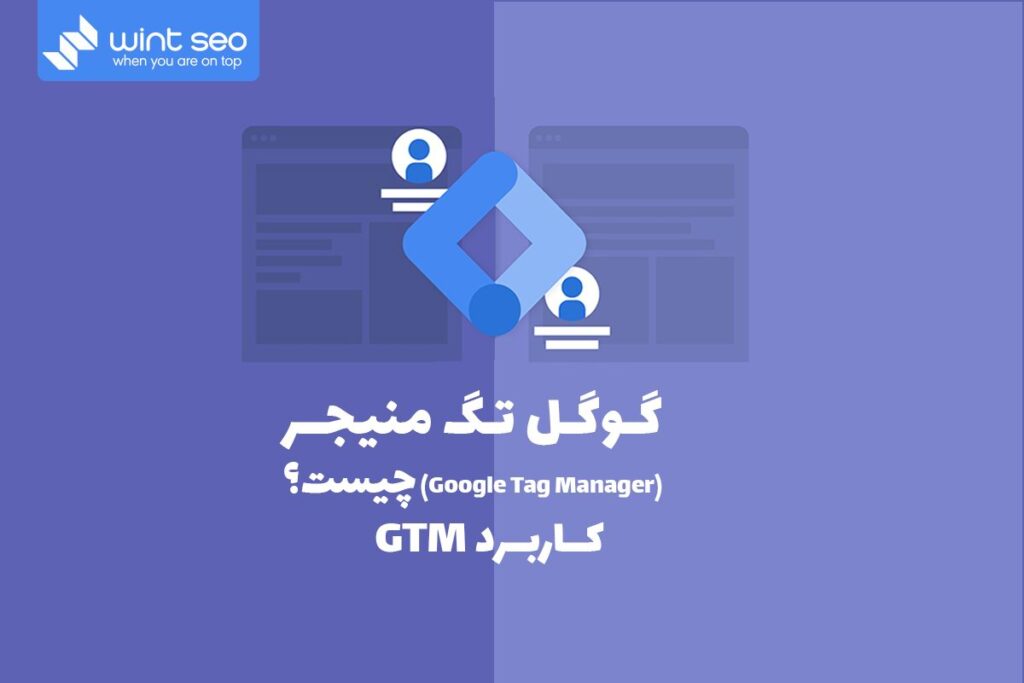
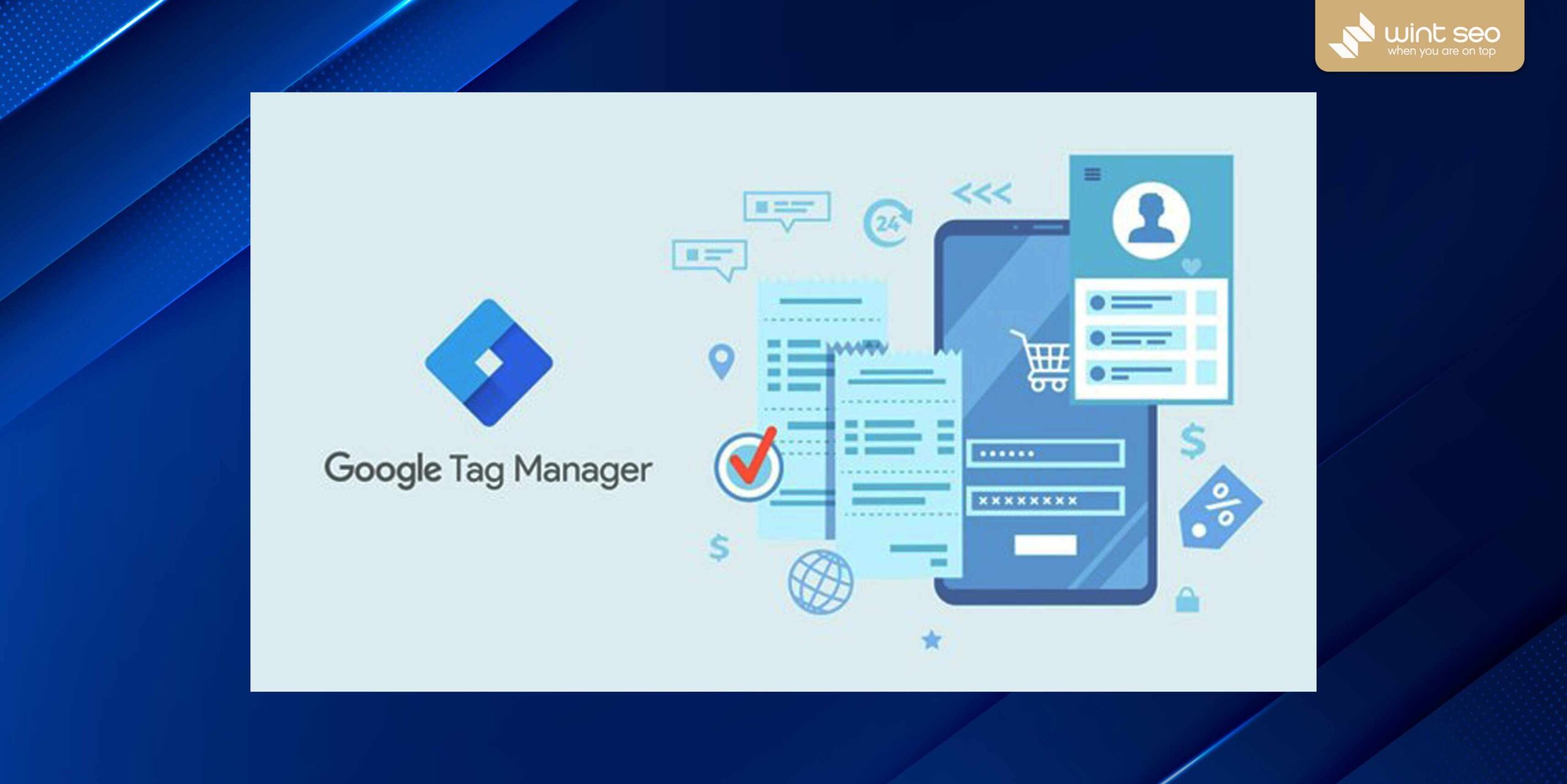






یک پاسخ
با سپاس از محتوای خوب شما
مطلب ارائه شده در مورد گوگل تگ منیجر چقدر با امکانات 2024 مطابقت دارد ؟